Многие фанаты и начинающие геймеры достаточно часто задают вопросы по поводу того, где загрузить Симс 4 и как его установить. В данном уроке мы рассмотрим загрузку игры через торрент-клиент и установку репака со всеми дополнениями. Администрация сайта не призывает к пиратству. Т.к. в интернете полно полно фишинговых сайтов, мы решили опубликовать проверенные ссылки, чтобы игроки могли избежать дальнейших проблем со своими устройствами.
Что нам необходимо:
1)Программа BitTorrent
2)Файл с расширением .torrent
3)Стабильное подключение к интернету
4)Немного свободного времени
Загрузка и установка торрент- клиента BitTorrent
1) Перейти на сайт BitTorrent: ссылка
2) Найти версию программы Basic и нажать «скачать сейчас»
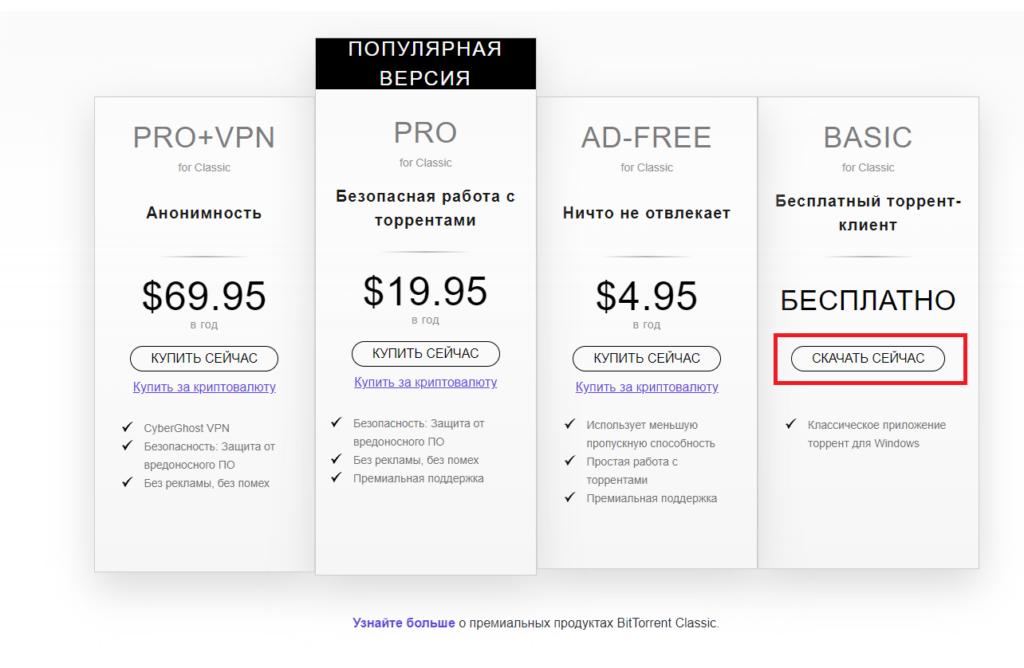
3) Как только скачается файл BitTorrent.exe, необходимо открыть его.
4)В последующих окнах необходимо нажать Next, согласиться с пользовательским соглашением и рекомендуемыми параметрами. После этого торрент-клиент установится.
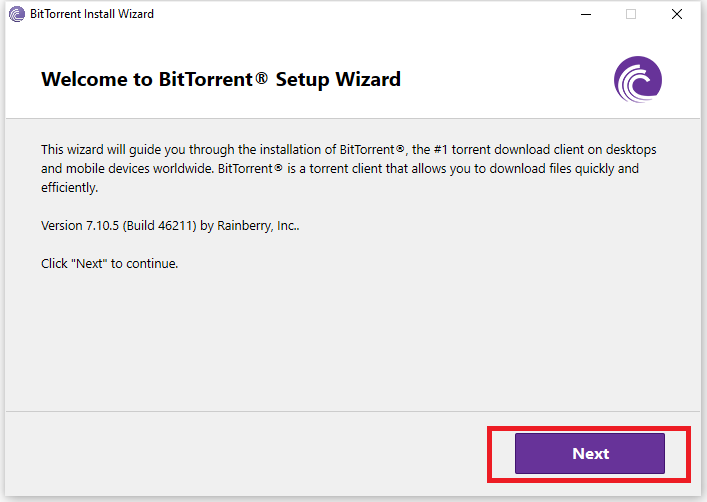



Загрузка The Sims 4
1) Перейти по ссылке https://sims4.ru/download/skachat-the-sims-4
2) Нажать скачать. Загрузится файл с расширением .torrent . После того, как файл загрузится, необходимо открыть его.
3) После открытия файла должно появиться следующее окно. Если необходимо изменить папку загрузки – в поле «save In» можно выбрать другую папку. Далее необходимо нажать на кнопку «Ok»

4) Ждите, пока загрузятся установочные файлы The Sims 4. За процессом загрузки можно наблюдать в следующем окне.

5) Как только загрузка файлов закончится, торрент-клиент покажет уведомление

Установка The Sims 4
1)Перейдите в папку, куда загрузились установочные файлы The Sims 4. Для этого надо перейти в торрент-клиент, нажать два раза правой кнопкой мыши по нужной загрузке и в появившемся окне нажать Continue.

2) Запустить файл setup.exe

3) Если появилось следующее окно, нажать кнопку «выполнить в любом случае»

4) Выбрать нужный язык и нажать ok

5) Нажать далее

6) В следующем окне вам предложат выбрать месторасположение, куда установится игра. Если вас все устраивает – нажать далее.

7) В следующем окне нажать далее.

 В следующем окне нажать установить
В следующем окне нажать установить

9) Ждать конца установки.

Если программа предложит установить недостающие компоненты, нужные для запуска The Sims 4 – необходимо согласиться.
На этой все. Приятной игры)
После того, как вы скачали торент на Sims 4, многие задаются вопросом, как правильно установить Симс 4 на свой компьютер, чтобы игра работала корректно, и не возникало ошибок после запуска. И хотя в архиве есть все нужные файлы для установки русской пиратки Симс 4, все же остается ряд вопросов. Сейчас постараемся их разобрать.
Как правильно установить Симс 4 на компьютер
Прежде всего хотим сказать, что для правильной установки Симс 4 на компьютер у вас дополнительно должна быть установлена программа Daemon Tools или ей подобные (Alcohol 120%, Ultra Iso, Power Iso). Смотрите, что вам будет удобнее в использовании.
Итак, дальше вам нужно скачать торрент Симс 4 с последней версией обновления или дополнения. Перед тем, как начать установку пиратки, рекомендуем удалить предыдущую версию игры, чтобы не было конфликтов версий, а также отключить Origin, если он у вас установлен и запущен.
После этого запустите программу эмулятор (рассмотрим на примере Daemon Tools). Внизу есть кнопка Быстрое монтирование.
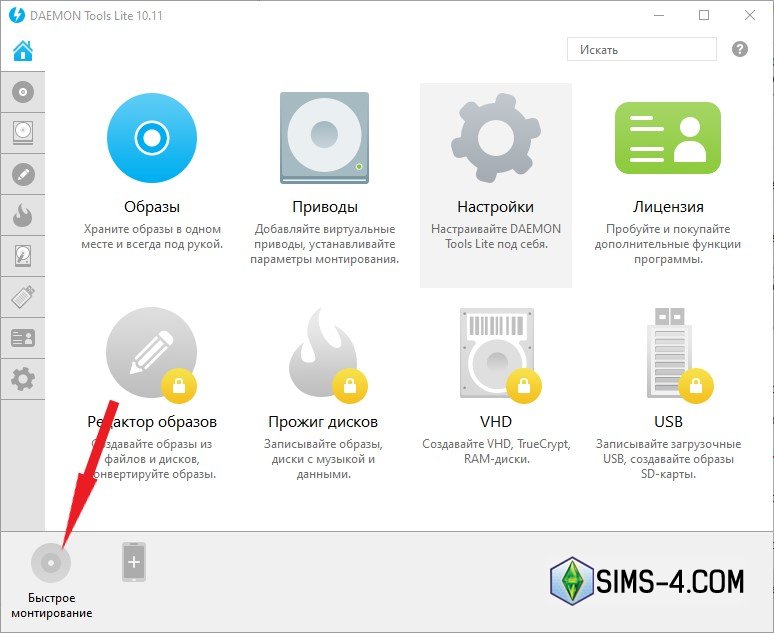
Нажимаем её и переходим в папку, куда были скачаны файлы из торрента. Среди них находим файл с расширением .iso. На скриншоте это файл с дополнением Жизнь на острове – codex-the.sims.4.island.living.iso. У вас будет с последним актуальным дополнением Симс 4, например, Снежные просторы – codex-the.sims.4.snowy.escape.iso. Выбираем этот файл и жмем Открыть.
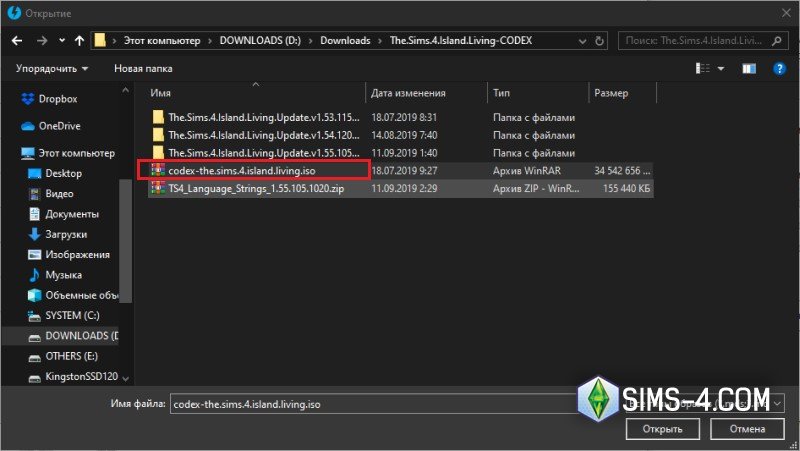
После этого у вас внизу появится виртуальный диск The Sims 4.
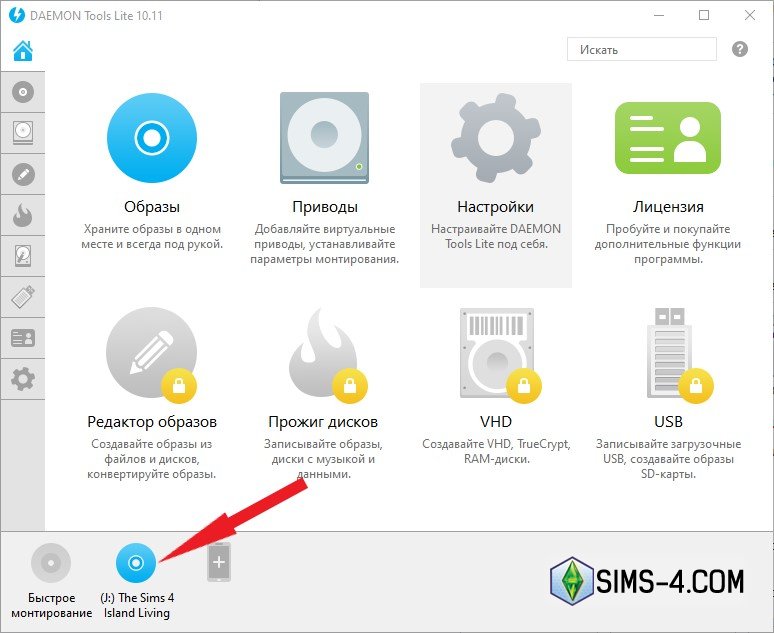
Дважды кликните по нему, чтобы запустить автоустановку. В открывшемся меню ставите галочки в точности, как на скриншоте, выбираете путь установки игры (обязательно запомните этот адрес, он вам понадобится во время установки русской версии Симс 4) и жмете кнопку Install. После завершения установки нажимаем Finish.
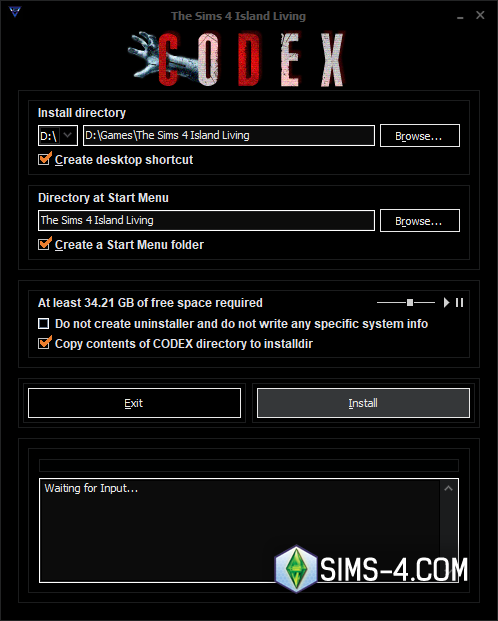
Как установить русификатор Симс 4
После установки игры Sims 4 у вас будет по умолчанию оригинальный английский язык. Чтобы переключить Симс 4 на русскую версию, вам нужно выполнить следующие действия.
Прежде всего вам нужно извлечь файлы из архива TS4_Language_Strings_1.68.154.1020.zip (в названии архива будет указан последняя версия Sims 4) и создать одноименную папку с этими файлами. Далее эту папку перемещаем по адресу установки игры (указываем путь установки, который вы должны были запомнить в предыдущем этапе установки пиратки Симс 4). Пользуясь архиватором, вы можете изначально извлечь файлы сразу в нужную папку, без дополнительных перемещений.
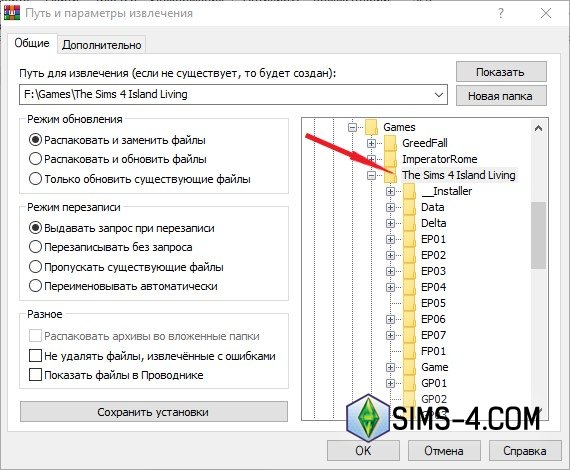
Во время перемещения файлов в папку игры The Sims 4 могут появиться окошка с оповещением «Такой файл уже существует», нажмите заменить «Да для всех».
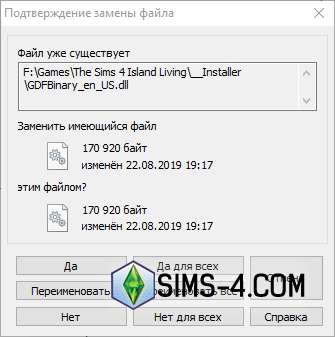
После удачного перемещения заходим в папку в папку с игрой и запускаем установочный файл EASetup.exe, который находится в самом низу.
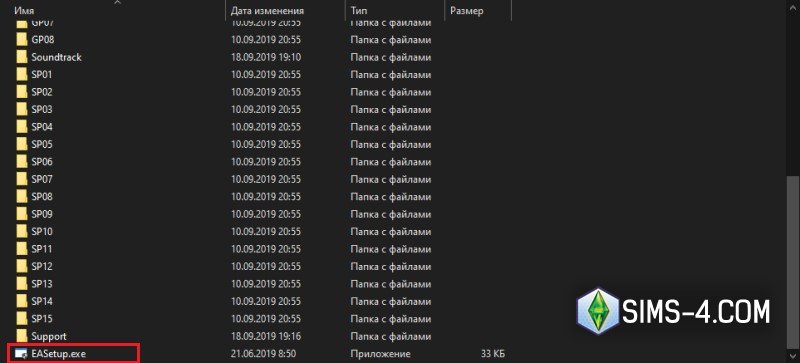
В появившемся окне выбираем русский язык вместо английского и жмем Apply (применить). Подождите некоторое время, пока изменения вступят в силу, закрывайте окно и можете запускать игру Sims 4 и начинать (продолжать) свою виртуальную жизнь вместе с симами.
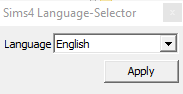
Как установить оригинальную версию Sims 4
Если вы хотите пользоваться всеми преимуществами платной версии Sims 4, вам нужно приобрести её в официальных продавцов (на данный момент такими являются площадки Origin, Steam, Xbox One и PlayStation). Запустите клиент Ориджин и войдите в него под своим логином. Во вкладке Библиотека будет отображаться иконка Симс 4. Кликните на ней правой кнопкой и выберите Загрузить. Чтобы бесплатно обновить игру до последней версии, также зайдите в Origin и через правую кнопку мыши выберите пункт Обновить.
Очень надеемся, что данные советы помогут вам быстро разобраться, как скачать торрент Симс 4 и правильно установить пиратку Симс 4 русскую версию, чтобы игра дарила радость и приятное времяпрепровождение.
Если вы хотите установить Симс 4 на свой ноутбук через торрент, то вам понадобится следовать нескольким простым шагам:
Шаг 1: Скачайте торрент-клиент
Перед тем, как загружать торрент-файл, вам понадобится скачать торрент-клиент. Некоторые из популярных торрент-клиентов — это uTorrent, BitTorrent и qBittorrent. Выберите любой, который удобен вам, и загрузите его.
Шаг 2: Найдите и скачайте торрент-файл Симс 4
Теперь, когда у вас есть торрент-клиент, вы можете искать торрент-файлы, связанные с игрой Симс 4. Можно использовать поисковик, чтобы найти торрент-файлы на разных сайтах, где представлена эта игра.
Шаг 3: Загрузите торрент-файл
После того, как нашли нужный торрент-файл, загрузите его в торрент-клиент. Для этого перетащите файл в окно приложения, или же выберите опцию «Открыть торрент файл» из меню.
Шаг 4: Дождитесь завершения загрузки
Когда торрент-файл начнет загружаться, дождитесь завершения загрузки, чтобы иметь доступ к полному содержанию игры.
Шаг 5: Распакуйте файлы и установите игру
Когда загрузка завершится, вам нужно будет распаковать файлы и установить игру на свой ноутбук. Распаковку можно сделать с помощью архиватора, например WinRAR или 7-Zip. Далее установите игру, следуя инструкциям на экране.
Дополнительные советы:
— Убедитесь, что у вас достаточно места на жестком диске для установки Симс 4.
— Закройте все другие приложения, пока игра устанавливается, для максимальной производительности.
— Не забывайте следовать инструкциям при установке игры, чтобы избежать ошибок и проблем.
Обратите внимание, что использование торрент-клиента является неофициальным способом скачивания игр и может быть незаконным в вашей стране. Пожалуйста, проверьте законы о копировании и распространении программного обеспечения в вашем регионе, прежде чем начинать процесс установки.
Шаг 1: Найдите соответствующий торрент-файл для Симс 4 на сайте, таком как RuTracker или The Pirate Bay. Скачайте файл на ваш компьютер, используя торрент-клиент, такой как uTorrent или BitTorrent.
Шаг 2: Проверьте загруженный файл на наличие вирусов и других вредоносных программ с помощью вашего антивирусного ПО.
Шаг 3: Откройте папку с загруженной игрой и запустите файл «setup. exe». Если ваш антивирус выдает предупреждение о возможной угрозе безопасности, выберите опцию «Игнорировать» или «Допустить».
Шаг 4: Следуйте инструкциям на экране для установки Симс 4 на ваш ноутбук. Обычно вам нужно будет выбрать путь для установки и выбрать компоненты, которые вы хотите установить.
Шаг 5: После завершения процесса установки запустите игру и наслаждайтесь! Помните, что вам может потребоваться обновлять игру и применять патчи для исправления ошибок или устранения сложностей, которые могут возникнуть.
Многие фанаты и начинающие геймеры достаточно часто задают вопросы по поводу того, где загрузить Симс 4 и как его установить. В данном уроке мы рассмотрим загрузку игры через торрент-клиент и установку репака со всеми дополнениями. Администрация сайта не призывает к пиратству. Т.к. в интернете полно полно фишинговых сайтов, мы решили опубликовать проверенные ссылки, чтобы игроки могли избежать дальнейших проблем со своими устройствами.
Что нам необходимо:
1)Программа BitTorrent
2)Файл с расширением .torrent
3)Стабильное подключение к интернету
4)Немного свободного времени
Загрузка и установка торрент- клиента BitTorrent
1) Перейти на сайт BitTorrent: ссылка
2) Найти версию программы Basic и нажать «скачать сейчас»
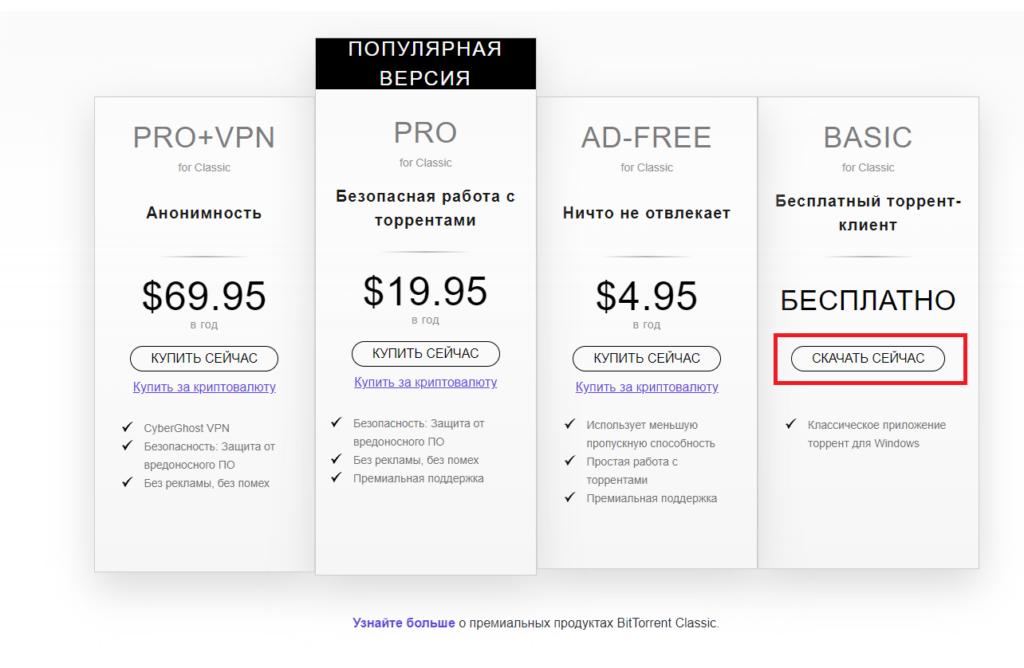
3) Как только скачается файл BitTorrent.exe, необходимо открыть его.
4)В последующих окнах необходимо нажать Next, согласиться с пользовательским соглашением и рекомендуемыми параметрами. После этого торрент-клиент установится.
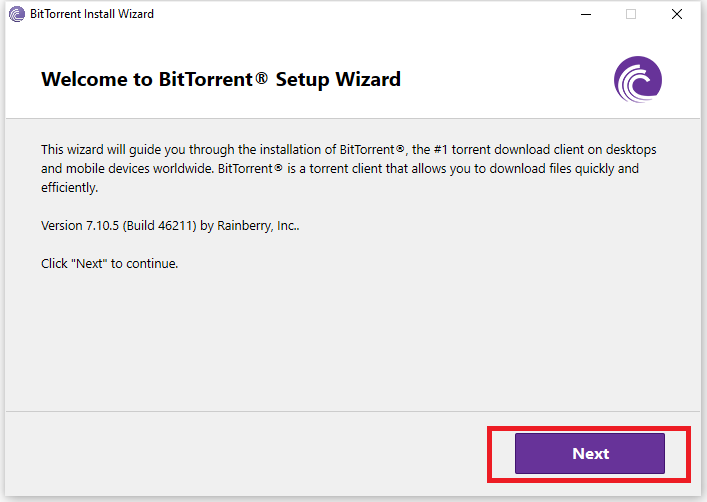
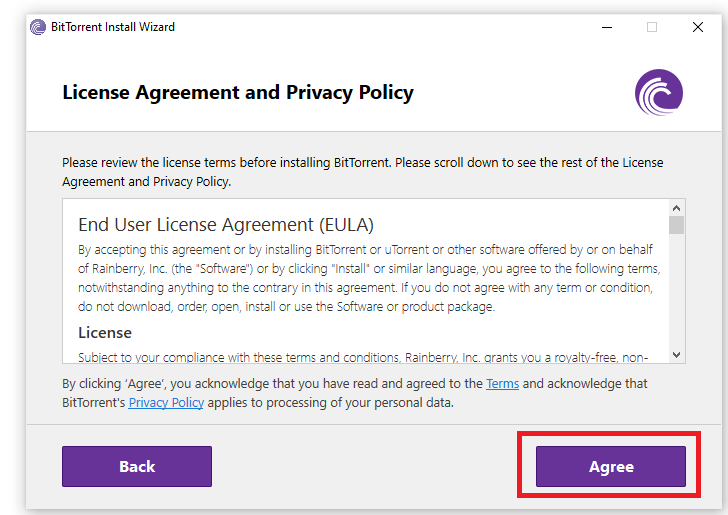
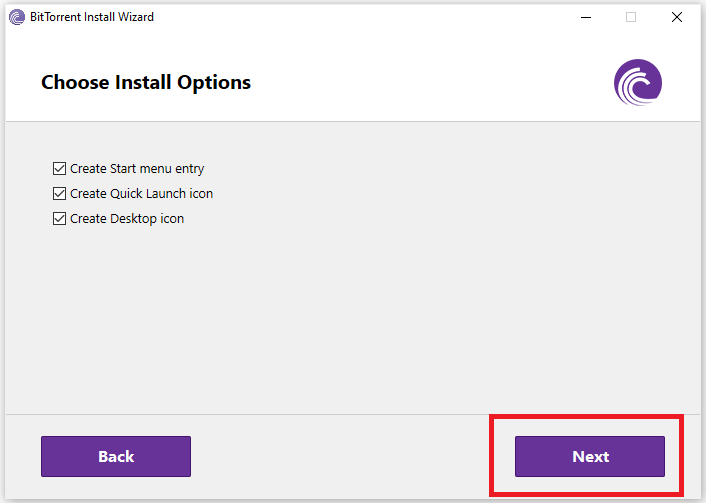
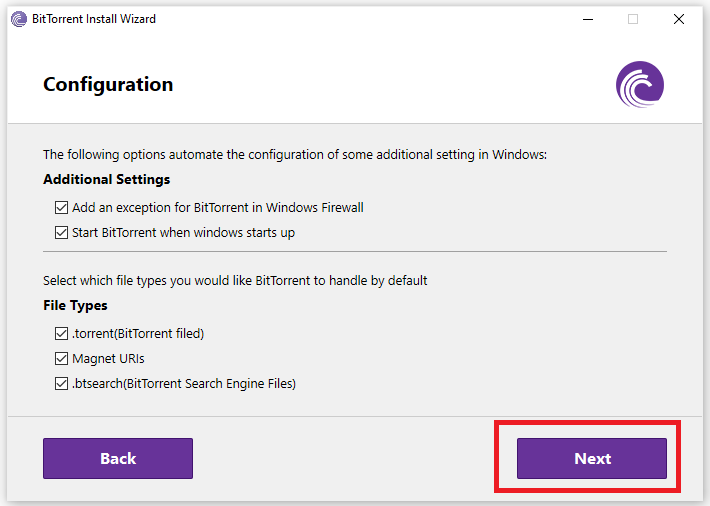
Загрузка The Sims 4
1) Перейти по ссылке https://sims4.ru/download/skachat-the-sims-4
2) Нажать скачать. Загрузится файл с расширением .torrent . После того, как файл загрузится, необходимо открыть его.
3) После открытия файла должно появиться следующее окно. Если необходимо изменить папку загрузки – в поле «save In» можно выбрать другую папку. Далее необходимо нажать на кнопку «Ok»
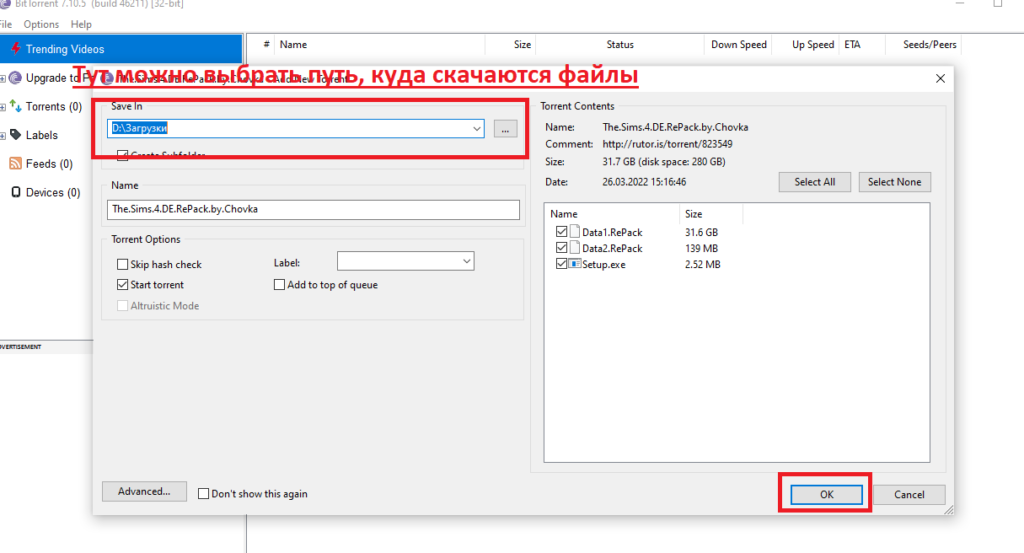
4) Ждите, пока загрузятся установочные файлы The Sims 4. За процессом загрузки можно наблюдать в следующем окне.
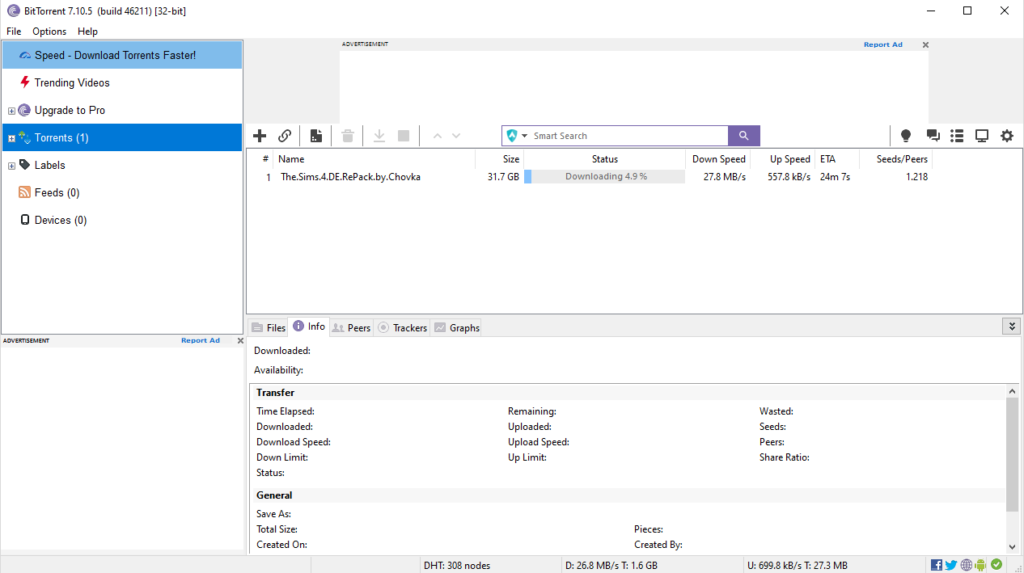
5) Как только загрузка файлов закончится, торрент-клиент покажет уведомление
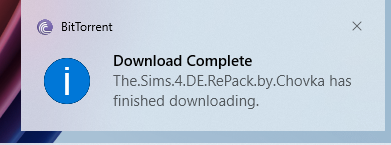
Установка The Sims 4
1)Перейдите в папку, куда загрузились установочные файлы The Sims 4. Для этого надо перейти в торрент-клиент, нажать два раза правой кнопкой мыши по нужной загрузке и в появившемся окне нажать Continue.
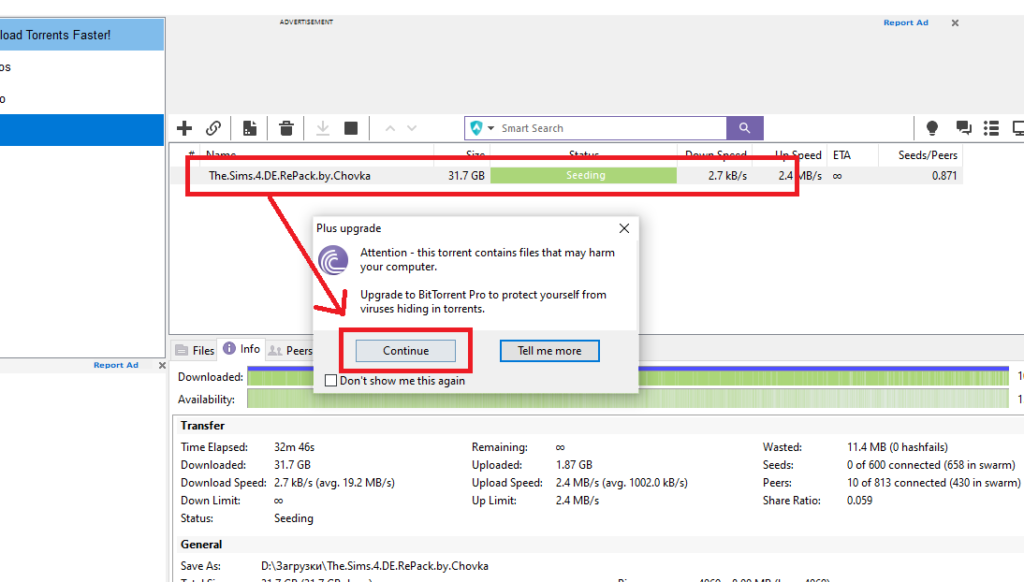
2) Запустить файл setup.exe

3) Если появилось следующее окно, нажать кнопку «выполнить в любом случае»
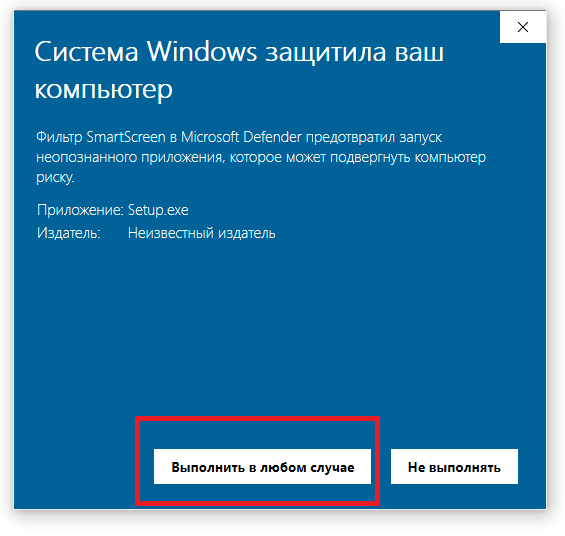
4) Выбрать нужный язык и нажать ok
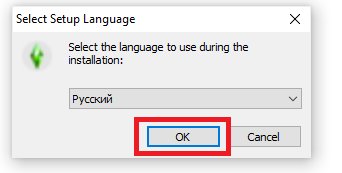
5) Нажать далее
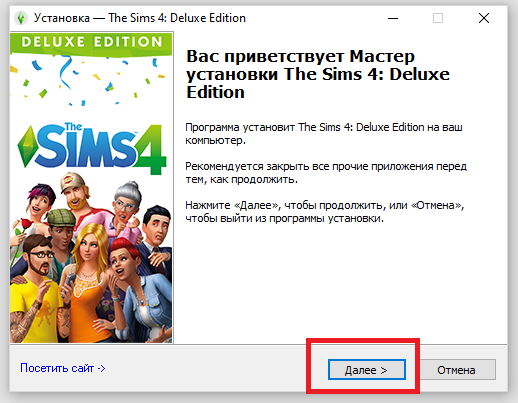
6) В следующем окне вам предложат выбрать месторасположение, куда установится игра. Если вас все устраивает – нажать далее.
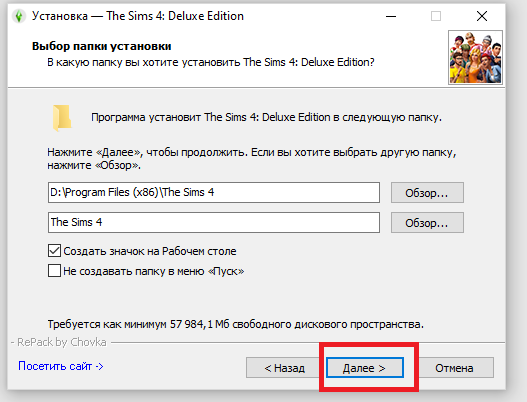
7) В следующем окне нажать далее.
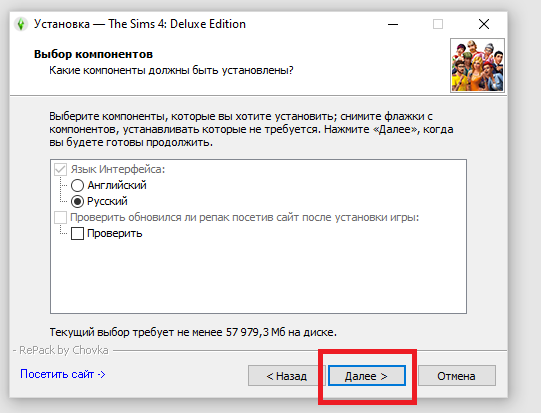
В следующем окне нажать установить
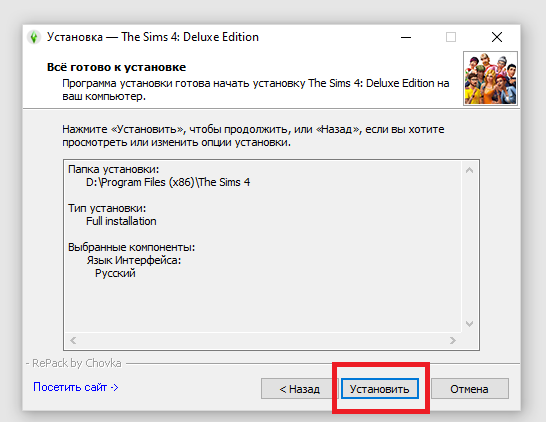
9) Ждать конца установки.
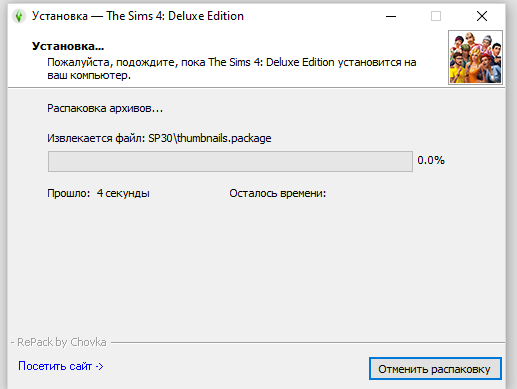
Если программа предложит установить недостающие компоненты, нужные для запуска The Sims 4 – необходимо согласиться.
На этой все. Приятной игры)
После того, как вы скачали торент на Sims 4, многие задаются вопросом, как правильно установить Симс 4 на свой компьютер, чтобы игра работала корректно, и не возникало ошибок после запуска. И хотя в архиве есть все нужные файлы для установки русской пиратки Симс 4, все же остается ряд вопросов. Сейчас постараемся их разобрать.
Как правильно установить Симс 4 на компьютер
Прежде всего хотим сказать, что для правильной установки Симс 4 на компьютер у вас дополнительно должна быть установлена программа Daemon Tools или ей подобные (Alcohol 120%, Ultra Iso, Power Iso). Смотрите, что вам будет удобнее в использовании.
Итак, дальше вам нужно скачать торрент Симс 4 с последней версией обновления или дополнения. Перед тем, как начать установку пиратки, рекомендуем удалить предыдущую версию игры, чтобы не было конфликтов версий, а также отключить Origin, если он у вас установлен и запущен.
После этого запустите программу эмулятор (рассмотрим на примере Daemon Tools). Внизу есть кнопка Быстрое монтирование.
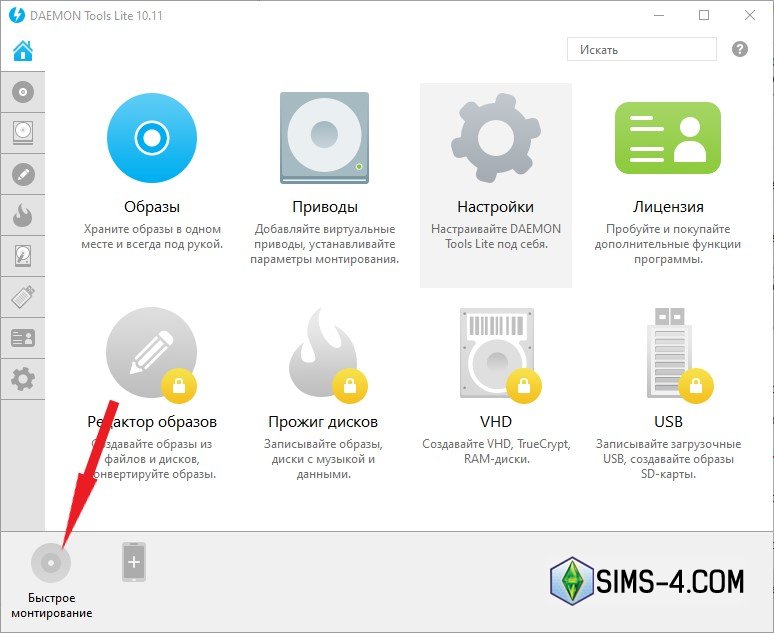
Нажимаем её и переходим в папку, куда были скачаны файлы из торрента. Среди них находим файл с расширением .iso. На скриншоте это файл с дополнением Жизнь на острове – codex-the.sims.4.island.living.iso. У вас будет с последним актуальным дополнением Симс 4, например, Снежные просторы – codex-the.sims.4.snowy.escape.iso. Выбираем этот файл и жмем Открыть.
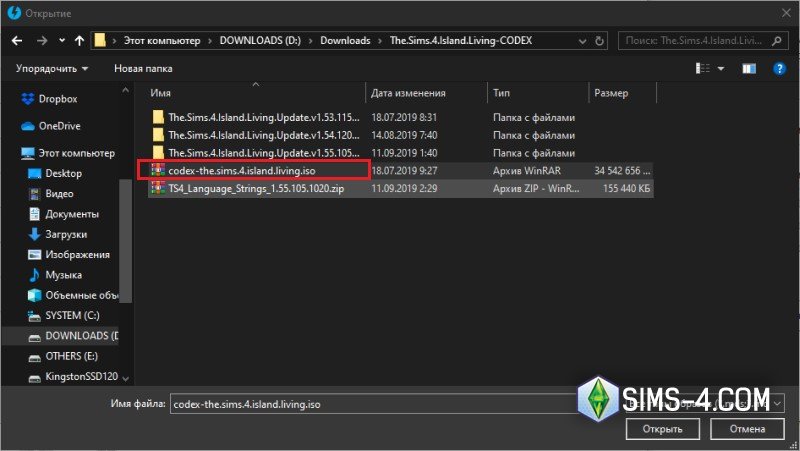
После этого у вас внизу появится виртуальный диск The Sims 4.
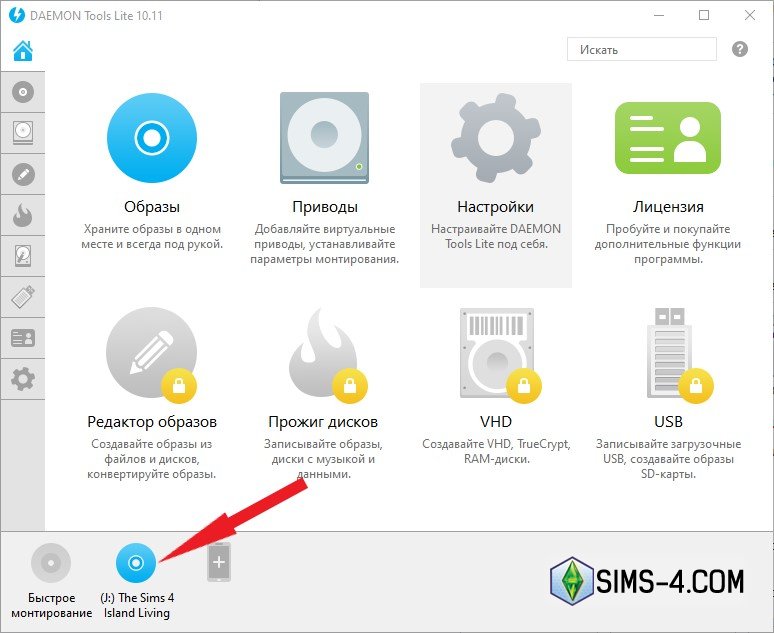
Дважды кликните по нему, чтобы запустить автоустановку. В открывшемся меню ставите галочки в точности, как на скриншоте, выбираете путь установки игры (обязательно запомните этот адрес, он вам понадобится во время установки русской версии Симс 4) и жмете кнопку Install. После завершения установки нажимаем Finish.
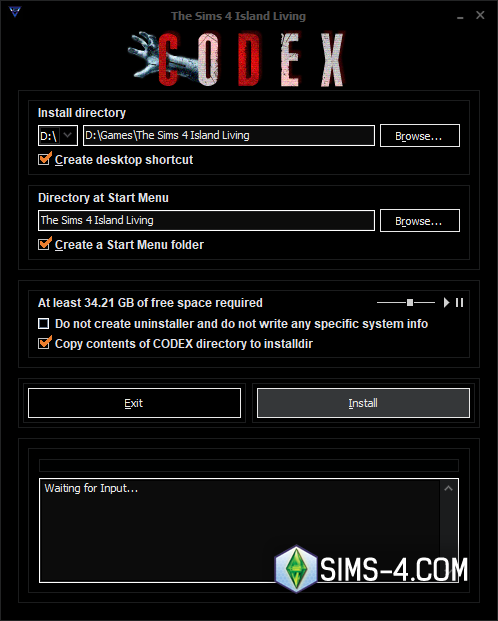
Как установить русификатор Симс 4
После установки игры Sims 4 у вас будет по умолчанию оригинальный английский язык. Чтобы переключить Симс 4 на русскую версию, вам нужно выполнить следующие действия.
Прежде всего вам нужно извлечь файлы из архива TS4_Language_Strings_1.68.154.1020.zip (в названии архива будет указан последняя версия Sims 4) и создать одноименную папку с этими файлами. Далее эту папку перемещаем по адресу установки игры (указываем путь установки, который вы должны были запомнить в предыдущем этапе установки пиратки Симс 4). Пользуясь архиватором, вы можете изначально извлечь файлы сразу в нужную папку, без дополнительных перемещений.
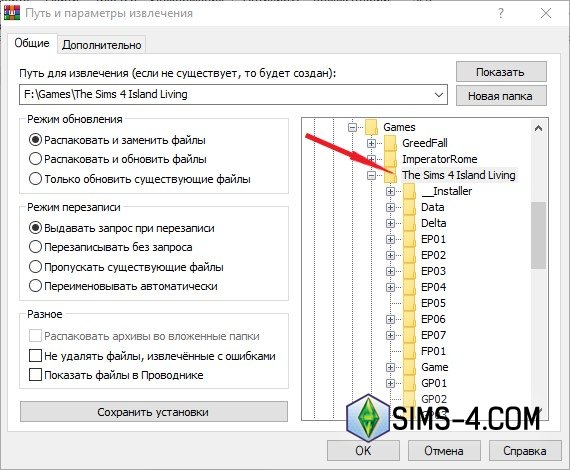
Во время перемещения файлов в папку игры The Sims 4 могут появиться окошка с оповещением «Такой файл уже существует», нажмите заменить «Да для всех».
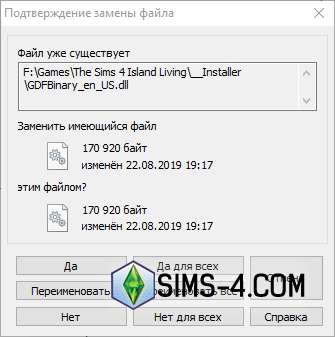
После удачного перемещения заходим в папку в папку с игрой и запускаем установочный файл EASetup.exe, который находится в самом низу.
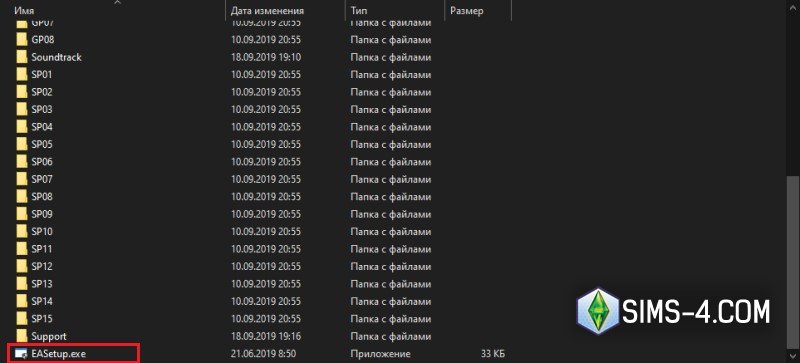
В появившемся окне выбираем русский язык вместо английского и жмем Apply (применить). Подождите некоторое время, пока изменения вступят в силу, закрывайте окно и можете запускать игру Sims 4 и начинать (продолжать) свою виртуальную жизнь вместе с симами.
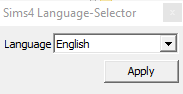
Как установить оригинальную версию Sims 4
Если вы хотите пользоваться всеми преимуществами платной версии Sims 4, вам нужно приобрести её в официальных продавцов (на данный момент такими являются площадки Origin, Steam, Xbox One и PlayStation). Запустите клиент Ориджин и войдите в него под своим логином. Во вкладке Библиотека будет отображаться иконка Симс 4. Кликните на ней правой кнопкой и выберите Загрузить. Чтобы бесплатно обновить игру до последней версии, также зайдите в Origin и через правую кнопку мыши выберите пункт Обновить.
Очень надеемся, что данные советы помогут вам быстро разобраться, как скачать торрент Симс 4 и правильно установить пиратку Симс 4 русскую версию, чтобы игра дарила радость и приятное времяпрепровождение.
Многие игроки задаются вопросом — как скачать Симс 4 на ноутбук. Для начала разберёмся какой ноутбук нужен для Sims 4.
Системные требования Симс 4
Минимальные системные требования для ноутбука:
ОС Windows 7, Windows 8, Windows 8.1, Windows 10.
- Процессор 1.8 Ггц Intel Core 2 Duo, AMD Athlon 64 Dual-Core 4000+. Со встроенными видеокартами 2 ГГц.
- Оперативная память не менее 4 Гб.
- Свободного места на жестком диске не менее 10 Гб.
- DVD-ROM привод для установки с диска.
- Видеокарта 128 Мб, пиксельные шейдеры 3.0 (GeForce 6600, ATI Radeon X1300).
- Direct X 9.0 — 11.
- Клавиатура и мышь.
- Интернет для скачивания дополнений
- Звуковая карта.
Рекомендуемые системные требования:
- Процессор Intel Core i5-750 или AMD Athlon X4.
- Оперативная память не менее 4 Гб.
- Видеокарта NVIDIA GeForce GTX 650 или лучше
- Пиксельные шейдеры 5.0
- Звуковая карта.
- Дисковое пространство не менее 10 Гб.
- Видеопамять 1024 Мб.
Также стоит обновить драйвера видеокарты и прочих системных компонентов.
Если ваша модель ноутбука подходит для запуска Симс 4, то пришло время определиться откуда скачать игру. Вариантов несколько.
Cколько весит Cимс 4
Размер игры Симс 4 зависит от дополнений, которые идут в комплекте. Обычно вес файлов пишут при скачивании игры. Разработчики рекомендуют оставлять под игру не менее 10 гигабайт на жестком диске. На многих сборках размер не превышает 6 гигабайт. Игра со всеми установленными дополнениями может занимать до 40 гигабайт.
Как скачать Симс 4 через Стим
Преимущества скачивания игры через steam — это наличие всех последних обновлений и дополнений. Кроме того, вы будете обладать лицензионной игрой с постоянной поддержкой от разработчиков. Этот способ наиболее предпочтительный.
Заходим в магазин и жмём вверху кнопку — установить Steam.

Качаем программу и следуем инструкции по инсталляции. Если всё прошло успешно, то пробуем авторизоваться. Для этого нужно ввести свой пароль и логин. Если вы ещё не зарегистрировались, то нужно это сделать.

Качаем программу и следуем инструкции по инсталляции. Если всё прошло успешно, то пробуем авторизоваться. Для этого нужно ввести свой пароль и логин. Если вы ещё не зарегистрировались, то нужно это сделать.
Качаем программу и следуем инструкции по инсталляции. Если всё прошло успешно, то пробуем авторизоваться. Для этого нужно ввести свой пароль и логин. Если вы ещё не зарегистрировались, то нужно это сделать.
После входа в свой аккаунт открывайте вкладку магазина и в поиске пишите Sims. Выбирайте четвертую часть игры.

Жмите — добавить в корзину и оформляйте покупку игры.

Жмите — добавить в корзину и оформляйте покупку игры.
Жмите — добавить в корзину и оформляйте покупку игры.
Далее скачиваем игру из магазина и играем. Там-же можно устанавливать дополнения для игр. Некоторые из них будут платными.
Как скачать Симс 4 через торрент
Пиратку Симсов можно найти на торрентах. Но не забывайте о нарушении лицензионного соглашения с разработчиком игры. Этот способ скачивания незаконный и мы не рекомендуем это делать. Скачивайте на свой страх и риск.

Для этого найдите в поисковике подходящий торрент сайт, скачайте файл с расширением .torrent для установки Симс 4. Это может быть Репак со встроенными дополнениями. Далее установите клиент для скачивания торрентов, например Bittorrent. И откройте этот файл в программе.
Содержание
- Как установить Симс 4 (подробная инструкция)
- Установка Симс 4
- Как установить дополнения, каталоги, игровые наборы?
- Где папка сохранения Симс 4
- Ошибки при запуске игры
- Как установить игру симс 4 на компьютер
- Установка Симс 4
- Как установить дополнения, каталоги, игровые наборы?
- Где папка сохранения Симс 4
- Как запустить симс 4
- Sims 4 как запустить пиратку
- Как установить игру симс 4 на компьютер
- Как правильно установить Симс 4 на компьютер
- Как установить русификатор Симс 4
- Как установить оригинальную версию Sims 4
- Как скачать Симс 4 на ноутбук
- Системные требования Симс 4
- Cколько весит Cимс 4
- Как скачать Симс 4 через Стим
- Как скачать Симс 4 через торрент
- Установка The Sims 4 Коллекционное издание
Как установить Симс 4 (подробная инструкция)
Подробное описание процесса установки, для тех, у кого возникли сложности.
Установка Симс 4 показана на примере Делюкс издания (версии 2018 года) со всеми дополнениями и каталогами. Скачать ее можно по ссылке.
Прежде чем скачивать игру у вас должна быть установлена программа для работы с торрент-файлами. Если у вас его нет, скачайте любую из популярных программ:
Почему не скачивать напрямую, без торрента? Вы не захотите перекачивать 19 Гб в случае обрывов связи или при ошибках вашего браузера. Та же проблема и с облаком.
Установка Симс 4
1. Когда скачаете – переходите в папку и запускайте setup.exe.
2. Сперва появится окно с выбором языка: русского и английского. Выбрали? Нажимайте «Установить».
3. После нажимаем «Далее» и начнется установка последней версии.
4. Вам предложат выбрать путь, папка куда будет установлена игра. Если места хватает – ставьте на диск С:
Обратите внимание, что на диске должно быть больше 28 Гб!
5. В следующем окне ничего не трогаем, нажимаем «Установить».
6. Если вы скачали Repack-версию, то начнётся длительный процесс установки. Запаситесь терпением. Почему так долго? Файлы сжаты. Обычную версию дольше качать, но быстрее ставить.
7. По завершению установки вам стоит установить дополнительное программное обеспечение необходимое для игры. Оно запуститься автоматически. Установка простая. Просто жмём далее или обновить (если оно было установлено).
8. Установка завершена. Можно через ярлыки на рабочем столе. Лучше запускать (64)The Sims 4.
Как установить дополнения, каталоги, игровые наборы?
Если вы скачали Deluxe Edition, то все дополнения уже установлены – запускайте игру.
Где папка сохранения Симс 4
Перед установкой желательно скопировать старые сохраненки. Версии с разными дополнениями могут конфликтовать и игра не будет запускаться.
C:UsersИМЯ_ПРОФИЛЯDocumentsElectronic ArtsThe Sims 4
Старые сохранения можно использовать даже если последняя версия на них не запускается.
Ошибки при запуске игры
Большинство ошибок возникают от антивируса (не пропускают таблетку некоторые антивирусы, например, аваст) или от старых сохранений игры.
Их достаточно много, потому вынесли в отдельную статью.
Источник
Как установить игру симс 4 на компьютер
Подробное описание процесса установки, для тех, у кого возникли сложности.
Прежде чем скачивать игру у вас должна быть установлена программа для работы с торрент-файлами. Если у вас его нет, скачайте любую из популярных программ:
Почему не скачивать напрямую, без торрента? Вы не захотите перекачивать 19 Гб в случае обрывов связи или при ошибках вашего браузера. Та же проблема и с облаком.
Установка Симс 4
1. Когда скачаете – переходите в папку и запускайте setup.exe.
2. Сперва появится окно с выбором языка: русского и английского. Выбрали? Нажимайте «Установить».
3. После нажимаем «Далее» и начнется установка последней версии.
4. Вам предложат выбрать путь, папка куда будет установлена игра. Если места хватает – ставьте на диск С:
Обратите внимание, что на диске должно быть больше 28 Гб!
5. В следующем окне ничего не трогаем, нажимаем «Установить».
6. Если вы скачали Repack-версию, то начнётся длительный процесс установки. Запаситесь терпением. Почему так долго? Файлы сжаты. Обычную версию дольше качать, но быстрее ставить.
7. По завершению установки вам стоит установить дополнительное программное обеспечение необходимое для игры. Оно запуститься автоматически. Установка простая. Просто жмём далее или обновить (если оно было установлено).
8. Установка завершена. Можно через ярлыки на рабочем столе. Лучше запускать (64)The Sims 4.
Как установить дополнения, каталоги, игровые наборы?
Если вы скачали Deluxe Edition, то все дополнения уже установлены – запускайте игру.
Где папка сохранения Симс 4
Перед установкой желательно скопировать старые сохраненки. Версии с разными дополнениями могут конфликтовать и игра не будет запускаться.
C:UsersИМЯ_ПРОФИЛЯDocumentsElectronic ArtsThe Sims 4
Старые сохранения можно использовать даже если последняя версия на них не запускается.
Как запустить симс 4
-1 
 5
5
Все игроки, которые приобрели себе лицензионную версию игры, как правило, без проблем себе ее устанавливают и играют. Ведь с оригиналом все очень просто, вы вставляете диск, запускаете Ориджин, потом вводите код активации и игра автоматически устанавливается. Но если же у вас пиратская версия игры то, как правило, зачастую могут возникать разного рода проблемы и сейчас мы обсудим то, как их решить. Давайте сейчас рассмотрим то, как правильно установить и как запустить симс 4 пиратскую версию. Для начала находим файл Setup.exeзапускаем его и устанавливаем игру на компьютер. Следующим шагом будет отключение антивирусной программы и извлечение файлов с папки Crack. Как правило, в папке размещается три файла, которые нам нужно будет переместить в папку под названием Bin. Эта папка размещается в папке, в которой установилась ваша игра. Далее вам нужно будет внести папку, в которой размещается игра и сам файл запуска игры в исключения вашей антивирусной программы. Все это необходимо для того, чтобы антивирус не удалил файлы с Crack.

Sims 4 как запустить пиратку
Итак половину работы мы уже сделали теперь наступил завершающий этап в вопросе, о игре sims 4 как запустить пиратку. Нам нужно установить и запустить Origin, после чего мы в нем регистрируемся и входим. После всего это нужно будет перейти в оффлайн режим и попросту свернуть. Но не стоит забывать что сам Origin для того чтобы играть в игру всегда должен быть включенным несмотря на то что вы пользуетесь взломанной версией игры. И саму игру нужно запускать не через ярлык, который вам после установки, конечно же выбросит на рабочий стол, не через какие либо другие файлы запуска, а только через файл с окончанием — Launcher.exe. Еще чтобы обезопасить себя от проблем или неполадок, перепроверьте, установлена ли у вас VisualC++ не старее 2013 года. И вот, мы наконец то таки и добрались, к завершающим действиям и настройкам! Значит, заходите в настройки игры и следуйте во вкладку – «другое». И там вам нужно будет снять галочки с полей перечисленных ниже:
2 – Уведомление по сети
4 – Предоставить информацию об использовании
Источник
Как установить игру симс 4 на компьютер
После того, как вы скачали торент на Sims 4, многие задаются вопросом, как правильно установить Симс 4 на свой компьютер, чтобы игра работала корректно, и не возникало ошибок после запуска. И хотя в архиве есть все нужные файлы для установки русской пиратки Симс 4, все же остается ряд вопросов. Сейчас постараемся их разобрать.
Как правильно установить Симс 4 на компьютер
Прежде всего хотим сказать, что для правильной установки Симс 4 на компьютер у вас дополнительно должна быть установлена программа Daemon Tools или ей подобные (Alcohol 120%, Ultra Iso, Power Iso). Смотрите, что вам будет удобнее в использовании.
Итак, дальше вам нужно скачать торрент Симс 4 с последней версией обновления или дополнения. Перед тем, как начать установку пиратки, рекомендуем удалить предыдущую версию игры, чтобы не было конфликтов версий, а также отключить Origin, если он у вас установлен и запущен.
После этого запустите программу эмулятор (рассмотрим на примере Daemon Tools). Внизу есть кнопка Быстрое монтирование.
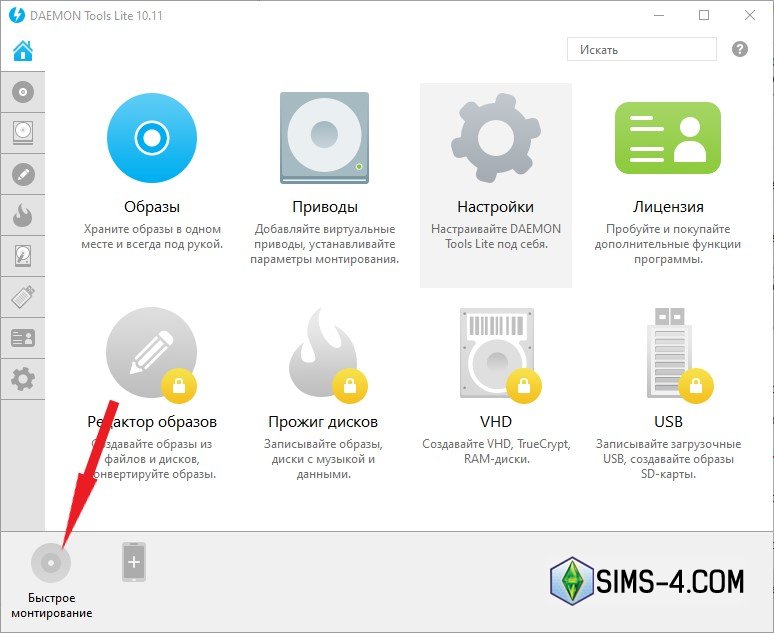
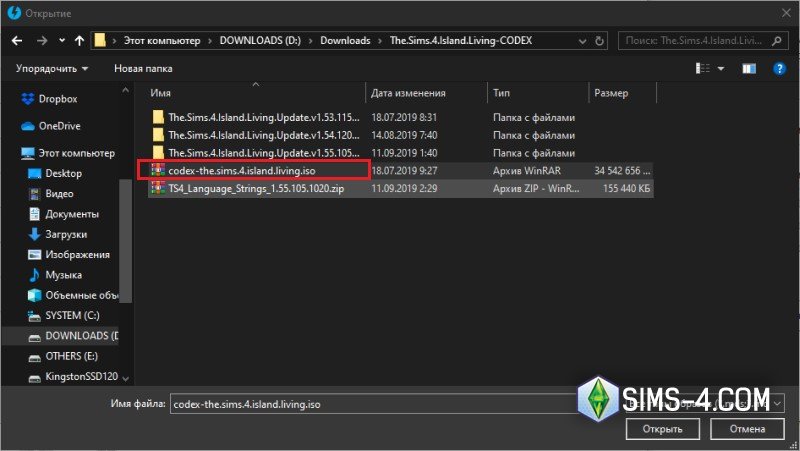 После этого у вас внизу появится виртуальный диск The Sims 4.
После этого у вас внизу появится виртуальный диск The Sims 4.
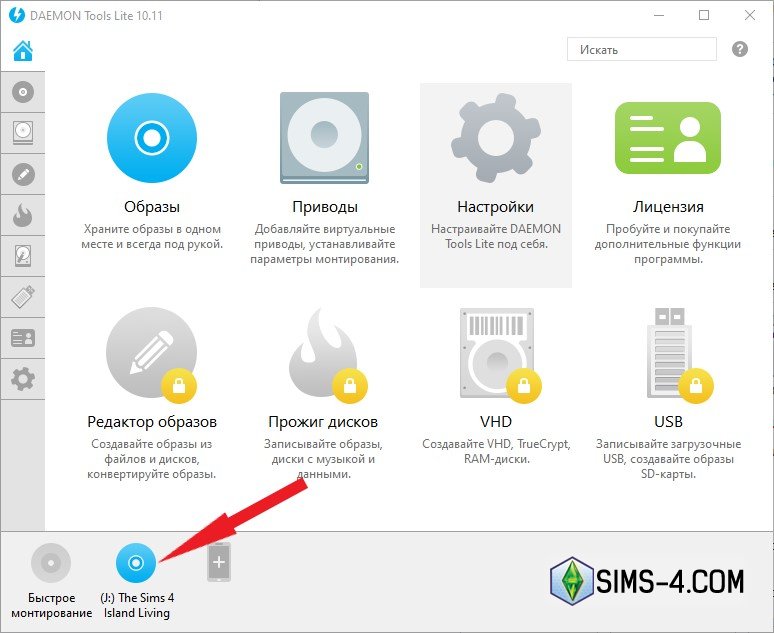 Дважды кликните по нему, чтобы запустить автоустановку. В открывшемся меню ставите галочки в точности, как на скриншоте, выбираете путь установки игры (обязательно запомните этот адрес, он вам понадобится во время установки русской версии Симс 4) и жмете кнопку Install. После завершения установки нажимаем Finish.
Дважды кликните по нему, чтобы запустить автоустановку. В открывшемся меню ставите галочки в точности, как на скриншоте, выбираете путь установки игры (обязательно запомните этот адрес, он вам понадобится во время установки русской версии Симс 4) и жмете кнопку Install. После завершения установки нажимаем Finish.
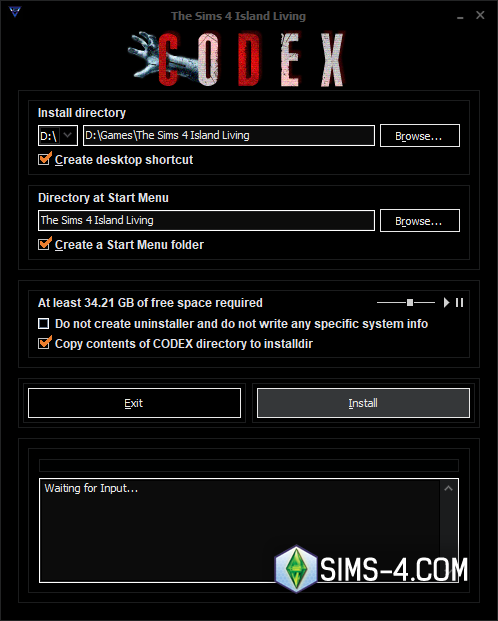 Как установить русификатор Симс 4
Как установить русификатор Симс 4
После установки игры Sims 4 у вас будет по умолчанию оригинальный английский язык. Чтобы переключить Симс 4 на русскую версию, вам нужно выполнить следующие действия.
Прежде всего вам нужно извлечь файлы из архива TS4_Language_Strings_1.68.154.1020.zip (в названии архива будет указан последняя версия Sims 4) и создать одноименную папку с этими файлами. Далее эту папку перемещаем по адресу установки игры (указываем путь установки, который вы должны были запомнить в предыдущем этапе установки пиратки Симс 4). Пользуясь архиватором, вы можете изначально извлечь файлы сразу в нужную папку, без дополнительных перемещений.
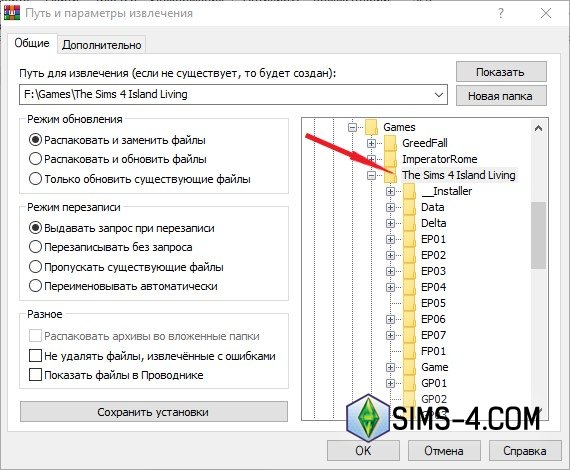 Во время перемещения файлов в папку игры The Sims 4 могут появиться окошка с оповещением «Такой файл уже существует», нажмите заменить «Да для всех».
Во время перемещения файлов в папку игры The Sims 4 могут появиться окошка с оповещением «Такой файл уже существует», нажмите заменить «Да для всех».
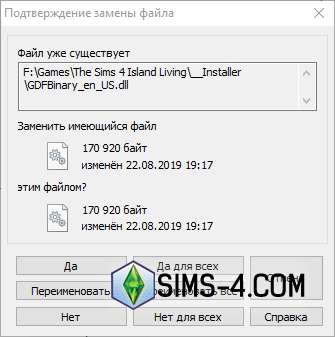 После удачного перемещения заходим в папку в папку с игрой и запускаем установочный файл EASetup.exe, который находится в самом низу.
После удачного перемещения заходим в папку в папку с игрой и запускаем установочный файл EASetup.exe, который находится в самом низу.
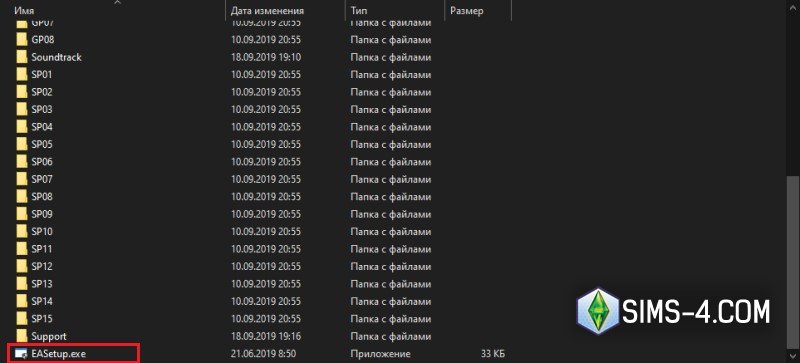 В появившемся окне выбираем русский язык вместо английского и жмем Apply (применить). Подождите некоторое время, пока изменения вступят в силу, закрывайте окно и можете запускать игру Sims 4 и начинать (продолжать) свою виртуальную жизнь вместе с симами.
В появившемся окне выбираем русский язык вместо английского и жмем Apply (применить). Подождите некоторое время, пока изменения вступят в силу, закрывайте окно и можете запускать игру Sims 4 и начинать (продолжать) свою виртуальную жизнь вместе с симами.
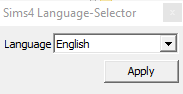 Как установить оригинальную версию Sims 4
Как установить оригинальную версию Sims 4
Если вы хотите пользоваться всеми преимуществами платной версии Sims 4, вам нужно приобрести её в официальных продавцов (на данный момент такими являются площадки Origin, Steam, Xbox One и PlayStation). Запустите клиент Ориджин и войдите в него под своим логином. Во вкладке Библиотека будет отображаться иконка Симс 4. Кликните на ней правой кнопкой и выберите Загрузить. Чтобы бесплатно обновить игру до последней версии, также зайдите в Origin и через правую кнопку мыши выберите пункт Обновить.
Очень надеемся, что данные советы помогут вам быстро разобраться, как скачать торрент Симс 4 и правильно установить пиратку Симс 4 русскую версию, чтобы игра дарила радость и приятное времяпрепровождение.
Источник
Как скачать Симс 4 на ноутбук

Системные требования Симс 4
Минимальные системные требования для ноутбука:
ОС Windows 7, Windows 8, Windows 8.1, Windows 10.
Рекомендуемые системные требования:
Также стоит обновить драйвера видеокарты и прочих системных компонентов.
Если ваша модель ноутбука подходит для запуска Симс 4, то пришло время определиться откуда скачать игру. Вариантов несколько.
Cколько весит Cимс 4
Размер игры Симс 4 зависит от дополнений, которые идут в комплекте. Обычно вес файлов пишут при скачивании игры. Разработчики рекомендуют оставлять под игру не менее 10 гигабайт на жестком диске. На многих сборках размер не превышает 6 гигабайт. Игра со всеми установленными дополнениями может занимать до 40 гигабайт.
Как скачать Симс 4 через Стим

Качаем программу и следуем инструкции по инсталляции. Если всё прошло успешно, то пробуем авторизоваться. Для этого нужно ввести свой пароль и логин. Если вы ещё не зарегистрировались, то нужно это сделать.

После входа в свой аккаунт открывайте вкладку магазина и в поиске пишите Sims. Выбирайте четвертую часть игры.


Далее скачиваем игру из магазина и играем. Там-же можно устанавливать дополнения для игр. Некоторые из них будут платными.
Как скачать Симс 4 через торрент
Пиратку Симсов можно найти на торрентах. Но не забывайте о нарушении лицензионного соглашения с разработчиком игры. Этот способ скачивания незаконный и мы не рекомендуем это делать. Скачивайте на свой страх и риск.

Источник
Установка The Sims 4 Коллекционное издание
Прежде чем приступить к установке игры The Sims 4 Коллекционное издание, убедитесь, что ваш компьютер соответствует параметрам системных требований The Sims 4.
Обратите внимание на то, что для установки игры The Sims 4 Коллекционное издание необходимо использовать два диска, которые вы найдёте в коробочке с игрой. Также вам будут необходимы подключение к сети Интернет и учётная запись Origin (если её ещё нет, то при установке игры вам предложат установить Origin-клиент).
Установка The Sims 4 Коллекционное издание
1. Вставьте диск 1 (Disc 1) в дисковод и следуйте инструкциям, появляющимся на экране.
Если меню автозапуска не открывается автоматически, запустите программу установки вручную. Для этого выберите (в Windows® 7/8, Windows Vista® или Windows® XP) «Пуск» > «Выполнить», затем введите в текстовом поле D:AutoRun.exe и нажмите кнопку «OK» (если ваш дисковод обозначен другой буквой, введите её вместо D:).
Появится приветственное окошко установки игры. Выбираем «Продолжить«.
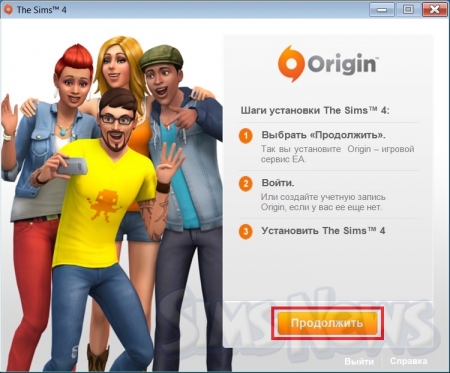
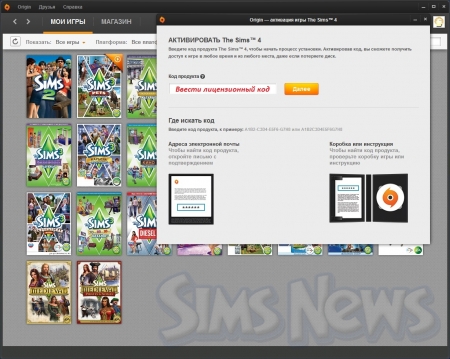
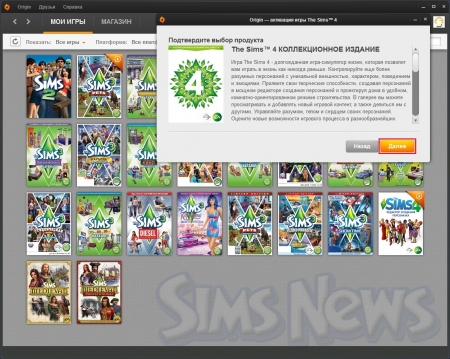
4. Появится окошко, свидетельствующее об успешной активации игры для вашей учётной записи Origin.
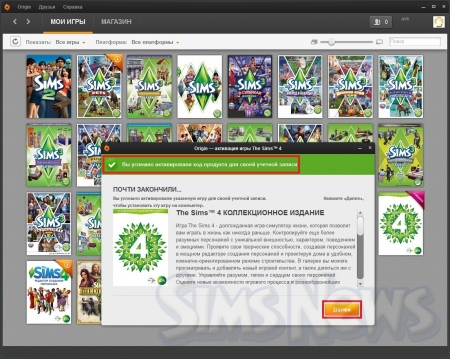
5. Начинается подготовка к установке игры (данный этап может занять довольно много времени).
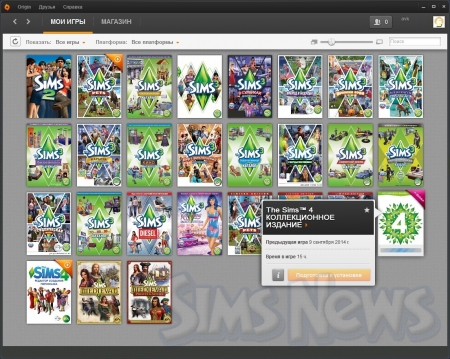
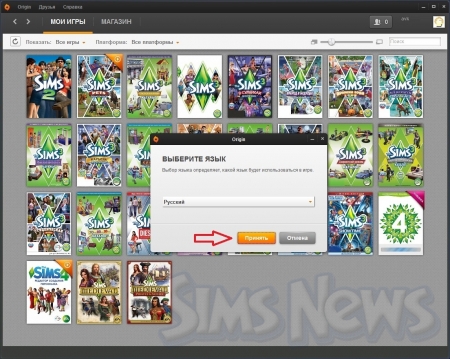
По умолчанию выбран Русский язык. Нажимаем «Принять«.
7. Выбираем параметры установки игры.
Автоматически игра установится на диск C (C:Program Files (x86)Origin GamesThe Sims 4). Если необходимо установить игру на другой диск, выбираем «Изменить. «.
По умолчанию произойдёт создание ярлыка игры на рабочем столе и в меню «Пуск». При желании можно отказаться от этого, сняв галочки напротив соответствующих пунктов.
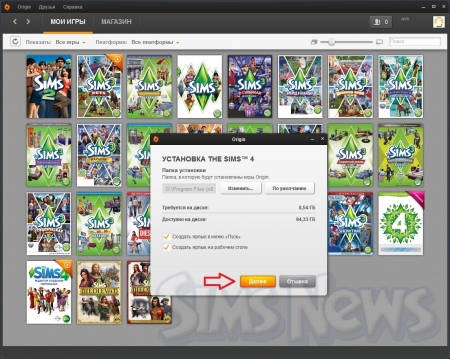
8. Читаем и принимаем условия Лицензионного соглашения с конечным пользователем, далее нажимаете кнопку «Установить сейчас«.
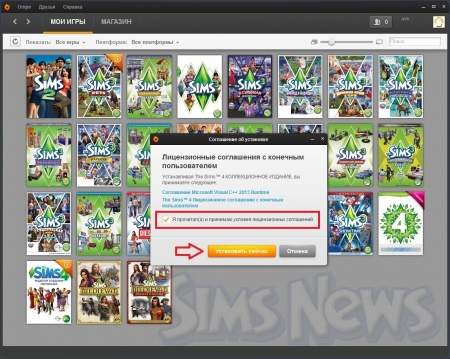
9. Начинается установка игры Sims 4.
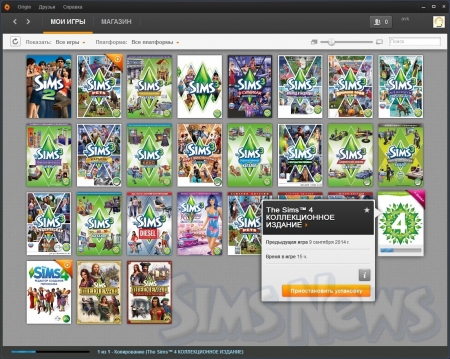
10. Когда установка почти завершена, появляется сообщение о том, что нужно вставить диск 2 с игрой.
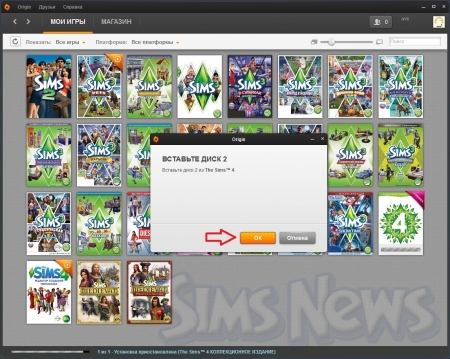
Вставляем в дисковод диск 2 (Disc 2) и нажимаем «OK«.
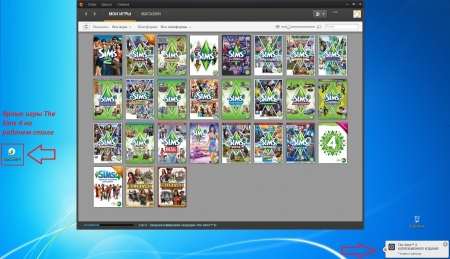
12. Установка завершена!
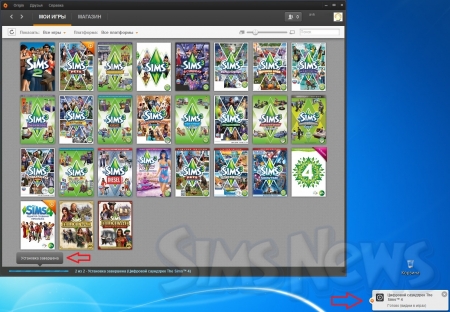
Как только установка завершится, вы сможете запустить игру из Origin, меню «Пуск» или ярлыка на рабочем столе.
Чтобы прослушать музыку из игры, запустите приложение Origin и в свойствах игры The Sims 4 напротив «Цифровой саундтрек The Sims 4» нажмите «Запуск«.
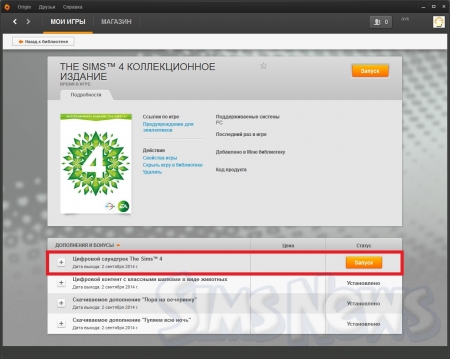
На компьютере музыка находится по адресу С:Program Files (x86)Origin GamesThe Sims 4Soundtrack.
Источник
Содержание
- Шаг 1: Выбор сайта и скачивание
- Шаг 2: Распаковка и установка
- Шаг 3: Запуск установленного приложения
- Шаг 4: Дополнительные настройки
- Шаг 5: Решение возможных проблем
- Шаг 6: Наслаждайтесь игрой!
- Вопрос-ответ
- Какие файлы нужны для установки Симс 4 пиратки?
- Можно ли установить Симс 4 пиратку на Mac?
- Какой торрент-клиент лучше использовать для скачивания Симс 4 пиратки?
- Если я уже купил официальную версию Симс 4, могу ли я установить пиратку?
- Что делать, если установка Симс 4 пиратки не запускается?
В игровом мире Симс известны своей уникальностью и большим спросом. Однако, покупка лицензии на игру является довольно дорогим удовольствием для многих геймеров. Пиратские копии игры Симс 4, в свою очередь, являются отличной альтернативой для тех, кто не желает тратить большие суммы на приобретение оригинала.
Установка Симс 4 пиратки на компьютер довольно проста и не занимает много времени. Ведь все, что нужно для установки игры, уже находится в файле образа. А единственное, что вам нужно — это правильно выполнить все действия, которые предстоит осуществить при установке.
В этой статье мы рассмотрим полный процесс установки Симс 4 пиратки для всех желающих насладиться этой увлекательной игрой.
Шаг 1: Выбор сайта и скачивание
Перед тем, как установить Симс 4 пиратку на свой компьютер, необходимо выбрать надежный сайт, с которого можно скачать игру.
Лучше всего использовать проверенные и популярные ресурсы, такие как RuTracker, Rutor или Torrents-Game.
Обязательно проверьте отзывы о выбранном сайте, чтобы избежать возможных проблем с вирусами или низким качеством загружаемого контента.
Как только вы выбрали подходящий сайт, перейдите на страницу загрузки Симс 4 пиратки и выберите нужный торрент-файл. Запустите его загрузку через удобный для вас торрент-клиент.
Помните, что скачивание и распространение пиратского контента является незаконным и может повлечь за собой неприятные последствия.
Шаг 2: Распаковка и установка
1. Откройте архив с игрой Sims 4 пираткой. Для этого кликните на загруженный файл правой кнопкой мыши и выберите пункт «Извлечь» или «Распаковать».
2. Выберите место распаковки файла и нажмите «OK». Подождите, пока процесс распаковки будет завершен. В папке должны появиться файлы игры.
3. Запустите установочный файл игры из папки с распакованными файлами. Если игра состоит из нескольких дисков, то нужно запустить первый диск.
4. В процессе установки игры следуйте инструкциям на экране. Обратите внимание, что могут появиться окна с запросом на установку дополнительных программ. Дополнительные программы необходимы для полноценного функционирования игры.
5. После завершения установки игры необходимо применить к ней кряк. Для этого скопируйте файл из папки Crack в папку с установленной игрой и подтвердите замену файлов.
6. Готово! Теперь Вы можете запустить игру и наслаждаться безграничными возможностями Sims 4.
Шаг 3: Запуск установленного приложения
После того, как процесс установки Симс 4 завершился успешно, нужно запустить приложение, чтобы начать игру. Вероятно, на рабочем столе появится ярлык, нажав на который можно запустить игру. Если же ярлыка нет, то нужно найти установочную папку и пройти по пути:
- Нажмите на иконку «Пуск» в левом углу экрана
- Выберите «Компьютер» (или «Этот компьютер», если у вас Windows 10) и откройте диск, на котором была произведена установка
- Найдите папку, в которую была установлена игра Симс 4 и откройте ее
- Найдите файл TheSims4.exe и дважды кликните на нем, чтобы запустить приложение
Если игра запускается без проблем, то можете начинать играть. Если же возникает ошибка или приложение не запускается, возможно, вам потребуется обновить драйвера на вашем компьютере или установить необходимые библиотеки.
Шаг 4: Дополнительные настройки
1. Установка дополнительных модов:
Если вы хотите улучшить геймплей и добавить новые возможности, то вы можете скачать и установить дополнительные моды для Симс 4. Для этого нужно найти нужный мод на специальном ресурсе и следовать инструкциям по установке, которые будут описаны в архиве с модом.
2. Изменение настроек графики:
Если ваш компьютер имеет слабое железо, то игра может работать медленно и с задержками. Чтобы устранить эту проблему, можно попробовать изменить некоторые настройки графики, которые снижают нагрузку на компьютер. Для этого нужно зайти в меню настроек игры и выбрать соответствующие параметры.
3. Оптимизация системы:
Если вы хотите, чтобы Симс 4 работала максимально быстро и стабильно, то вам нужно оптимизировать систему. Для этого можно удалить ненужные программы и файлы, отключить автозагрузку лишних сервисов и процессов, а также очистить реестр и временные файлы.
Шаг 5: Решение возможных проблем
При установке любой программы могут возникнуть некоторые проблемы. В данном случае, при установке Симс 4 пиратки на компьютер, могут возникнуть следующие проблемы:
- Проблема с запуском игры;
- Ошибка установки;
- Потерянные файлы.
Если возникнет проблема с запуском игры, то следует проверить, не заблокировал ли антивирус файлы игры. Если антивирус заблокировал файлы, то следует добавить их в список исключений. Также могут потребоваться обновления драйверов устройств компьютера.
Если возникла ошибка установки, то следует проверить, не переполнен ли жесткий диск. Также нужно убедиться, что компьютер имеет достаточное количество оперативной памяти и процессора для запуска игры. Если все эти параметры удовлетворяют требованиям программы, то следует переустановить Симс 4 пиратку на компьютер.
Если были потеряны файлы, то следует переустановить игру. Необходимо сохранить все файлы, сделанные в игре, чтобы их не потерять при переустановке. Также можно найти замену потерянных файлов в интернете и загрузить их на компьютер.
Шаг 6: Наслаждайтесь игрой!
После всех предыдущих шагов вы, наконец-то, сможете наслаждаться игрой! Запустите Симс 4 через ярлык на рабочем столе, наслаждайтесь игровым процессом и создавайте своих персонажей.
Обратите внимание, что на пиратской версии Симс 4 не будут доступны все дополнения и обновления, которые есть в лицензионной версии игры. Также учтите, что установка пиратской версии игры не является легальной, и может привести к проблемам с законом.
Если вы столкнулись с какими-то проблемами при установке или запуске игры, попробуйте перезагрузить компьютер или обратиться за помощью к другим пользователям, которые имеют опыт в установке пиратских игр.
Кроме того, помните, что пиратство — это незаконно и могут быть серьезные последствия, такие как штрафы или даже уголовные наказания. Поэтому будьте осторожны и не нарушайте законы при попытке установить пиратскую версию игры.
Вопрос-ответ
Какие файлы нужны для установки Симс 4 пиратки?
Для установки Вам нужны торрент-клиент, архиватор, собственно, файлы игры и кряк. Кряк нужен для того, чтобы игра не требовала у Вас ключ активации.
Можно ли установить Симс 4 пиратку на Mac?
Да, можно. По большому счёту процедура установки на Mac не отличается от установки на Windows. Нужно только убедиться, что файлы скачиваются совместимы с вашей ОС и применяется соответствующий кряк.
Какой торрент-клиент лучше использовать для скачивания Симс 4 пиратки?
Лучше всего использовать торрент-клиент uTorrent. Он позволяет скачивать файлы быстро и удобно, не загружая при этом систему.
Если я уже купил официальную версию Симс 4, могу ли я установить пиратку?
В принципе, можно. Но следует понимать, что установка и запуск пиратки в таком случае нарушает закон и может привести к проблемам. К тому же, обновления, которые выходят для официальной версии игры, не будут работать с пираткой.
Что делать, если установка Симс 4 пиратки не запускается?
Если установка не запускается, можно попробовать запустить ее от имени администратора. Если это не помогает, то можно проверить целостность файлов, скаченных из торрента, либо обратиться за помощью на соответствующий форум, где пользователи рассказывают о своих проблемах и делятся опытом.
Многие игроки задаются вопросом — как скачать Симс 4 на ноутбук. Для начала разберёмся какой ноутбук нужен для Sims 4.
Системные требования Симс 4
Минимальные системные требования для ноутбука:
ОС Windows 7, Windows 8, Windows 8.1, Windows 10.
- Процессор 1.8 Ггц Intel Core 2 Duo, AMD Athlon 64 Dual-Core 4000+. Со встроенными видеокартами 2 ГГц.
- Оперативная память не менее 4 Гб.
- Свободного места на жестком диске не менее 10 Гб.
- DVD-ROM привод для установки с диска.
- Видеокарта 128 Мб, пиксельные шейдеры 3.0 (GeForce 6600, ATI Radeon X1300).
- Direct X 9.0 — 11.
- Клавиатура и мышь.
- Интернет для скачивания дополнений
- Звуковая карта.
Рекомендуемые системные требования:
- Процессор Intel Core i5-750 или AMD Athlon X4.
- Оперативная память не менее 4 Гб.
- Видеокарта NVIDIA GeForce GTX 650 или лучше
- Пиксельные шейдеры 5.0
- Звуковая карта.
- Дисковое пространство не менее 10 Гб.
- Видеопамять 1024 Мб.
Также стоит обновить драйвера видеокарты и прочих системных компонентов.
Если ваша модель ноутбука подходит для запуска Симс 4, то пришло время определиться откуда скачать игру. Вариантов несколько.
Cколько весит Cимс 4
Размер игры Симс 4 зависит от дополнений, которые идут в комплекте. Обычно вес файлов пишут при скачивании игры. Разработчики рекомендуют оставлять под игру не менее 10 гигабайт на жестком диске. На многих сборках размер не превышает 6 гигабайт. Игра со всеми установленными дополнениями может занимать до 40 гигабайт.
Как скачать Симс 4 через Стим
Преимущества скачивания игры через steam — это наличие всех последних обновлений и дополнений. Кроме того, вы будете обладать лицензионной игрой с постоянной поддержкой от разработчиков. Этот способ наиболее предпочтительный.
Заходим в магазин и жмём вверху кнопку — установить Steam.

Для этого найдите в поисковике подходящий торрент сайт, скачайте файл с расширением .torrent для установки Симс 4. Это может быть Репак со встроенными дополнениями. Далее установите клиент для скачивания торрентов, например Bittorrent. И откройте этот файл в программе.
Содержание
- Как установить Симс 4 (подробная инструкция)
- Установка Симс 4
- Как установить дополнения, каталоги, игровые наборы?
- Где папка сохранения Симс 4
- Ошибки при запуске игры
- Как установить игру симс 4 на компьютер
- Установка Симс 4
- Как установить дополнения, каталоги, игровые наборы?
- Где папка сохранения Симс 4
- Как запустить симс 4
- Sims 4 как запустить пиратку
- Как установить игру симс 4 на компьютер
- Как правильно установить Симс 4 на компьютер
- Как установить русификатор Симс 4
- Как установить оригинальную версию Sims 4
- Как скачать Симс 4 на ноутбук
- Системные требования Симс 4
- Cколько весит Cимс 4
- Как скачать Симс 4 через Стим
- Как скачать Симс 4 через торрент
- Установка The Sims 4 Коллекционное издание
Как установить Симс 4 (подробная инструкция)
Подробное описание процесса установки, для тех, у кого возникли сложности.
Установка Симс 4 показана на примере Делюкс издания (версии 2018 года) со всеми дополнениями и каталогами. Скачать ее можно по ссылке.
Прежде чем скачивать игру у вас должна быть установлена программа для работы с торрент-файлами. Если у вас его нет, скачайте любую из популярных программ:
Почему не скачивать напрямую, без торрента? Вы не захотите перекачивать 19 Гб в случае обрывов связи или при ошибках вашего браузера. Та же проблема и с облаком.
Установка Симс 4
1. Когда скачаете – переходите в папку и запускайте setup.exe.
2. Сперва появится окно с выбором языка: русского и английского. Выбрали? Нажимайте «Установить».
3. После нажимаем «Далее» и начнется установка последней версии.
4. Вам предложат выбрать путь, папка куда будет установлена игра. Если места хватает – ставьте на диск С:
Обратите внимание, что на диске должно быть больше 28 Гб!
5. В следующем окне ничего не трогаем, нажимаем «Установить».
6. Если вы скачали Repack-версию, то начнётся длительный процесс установки. Запаситесь терпением. Почему так долго? Файлы сжаты. Обычную версию дольше качать, но быстрее ставить.
7. По завершению установки вам стоит установить дополнительное программное обеспечение необходимое для игры. Оно запуститься автоматически. Установка простая. Просто жмём далее или обновить (если оно было установлено).
8. Установка завершена. Можно через ярлыки на рабочем столе. Лучше запускать (64)The Sims 4.
Как установить дополнения, каталоги, игровые наборы?
Если вы скачали Deluxe Edition, то все дополнения уже установлены – запускайте игру.
Где папка сохранения Симс 4
Перед установкой желательно скопировать старые сохраненки. Версии с разными дополнениями могут конфликтовать и игра не будет запускаться.
C:UsersИМЯ_ПРОФИЛЯDocumentsElectronic ArtsThe Sims 4
Старые сохранения можно использовать даже если последняя версия на них не запускается.
Ошибки при запуске игры
Большинство ошибок возникают от антивируса (не пропускают таблетку некоторые антивирусы, например, аваст) или от старых сохранений игры.
Их достаточно много, потому вынесли в отдельную статью.
Источник
Как установить игру симс 4 на компьютер
Подробное описание процесса установки, для тех, у кого возникли сложности.
Прежде чем скачивать игру у вас должна быть установлена программа для работы с торрент-файлами. Если у вас его нет, скачайте любую из популярных программ:
Почему не скачивать напрямую, без торрента? Вы не захотите перекачивать 19 Гб в случае обрывов связи или при ошибках вашего браузера. Та же проблема и с облаком.
Установка Симс 4
1. Когда скачаете – переходите в папку и запускайте setup.exe.
2. Сперва появится окно с выбором языка: русского и английского. Выбрали? Нажимайте «Установить».
3. После нажимаем «Далее» и начнется установка последней версии.
4. Вам предложат выбрать путь, папка куда будет установлена игра. Если места хватает – ставьте на диск С:
Обратите внимание, что на диске должно быть больше 28 Гб!
5. В следующем окне ничего не трогаем, нажимаем «Установить».
6. Если вы скачали Repack-версию, то начнётся длительный процесс установки. Запаситесь терпением. Почему так долго? Файлы сжаты. Обычную версию дольше качать, но быстрее ставить.
7. По завершению установки вам стоит установить дополнительное программное обеспечение необходимое для игры. Оно запуститься автоматически. Установка простая. Просто жмём далее или обновить (если оно было установлено).
8. Установка завершена. Можно через ярлыки на рабочем столе. Лучше запускать (64)The Sims 4.
Как установить дополнения, каталоги, игровые наборы?
Если вы скачали Deluxe Edition, то все дополнения уже установлены – запускайте игру.
Где папка сохранения Симс 4
Перед установкой желательно скопировать старые сохраненки. Версии с разными дополнениями могут конфликтовать и игра не будет запускаться.
C:UsersИМЯ_ПРОФИЛЯDocumentsElectronic ArtsThe Sims 4
Старые сохранения можно использовать даже если последняя версия на них не запускается.
Как запустить симс 4
-1 
 5
5
Все игроки, которые приобрели себе лицензионную версию игры, как правило, без проблем себе ее устанавливают и играют. Ведь с оригиналом все очень просто, вы вставляете диск, запускаете Ориджин, потом вводите код активации и игра автоматически устанавливается. Но если же у вас пиратская версия игры то, как правило, зачастую могут возникать разного рода проблемы и сейчас мы обсудим то, как их решить. Давайте сейчас рассмотрим то, как правильно установить и как запустить симс 4 пиратскую версию. Для начала находим файл Setup.exeзапускаем его и устанавливаем игру на компьютер. Следующим шагом будет отключение антивирусной программы и извлечение файлов с папки Crack. Как правило, в папке размещается три файла, которые нам нужно будет переместить в папку под названием Bin. Эта папка размещается в папке, в которой установилась ваша игра. Далее вам нужно будет внести папку, в которой размещается игра и сам файл запуска игры в исключения вашей антивирусной программы. Все это необходимо для того, чтобы антивирус не удалил файлы с Crack.

Sims 4 как запустить пиратку
Итак половину работы мы уже сделали теперь наступил завершающий этап в вопросе, о игре sims 4 как запустить пиратку. Нам нужно установить и запустить Origin, после чего мы в нем регистрируемся и входим. После всего это нужно будет перейти в оффлайн режим и попросту свернуть. Но не стоит забывать что сам Origin для того чтобы играть в игру всегда должен быть включенным несмотря на то что вы пользуетесь взломанной версией игры. И саму игру нужно запускать не через ярлык, который вам после установки, конечно же выбросит на рабочий стол, не через какие либо другие файлы запуска, а только через файл с окончанием — Launcher.exe. Еще чтобы обезопасить себя от проблем или неполадок, перепроверьте, установлена ли у вас VisualC++ не старее 2013 года. И вот, мы наконец то таки и добрались, к завершающим действиям и настройкам! Значит, заходите в настройки игры и следуйте во вкладку – «другое». И там вам нужно будет снять галочки с полей перечисленных ниже:
2 – Уведомление по сети
4 – Предоставить информацию об использовании
Источник
Как установить игру симс 4 на компьютер
После того, как вы скачали торент на Sims 4, многие задаются вопросом, как правильно установить Симс 4 на свой компьютер, чтобы игра работала корректно, и не возникало ошибок после запуска. И хотя в архиве есть все нужные файлы для установки русской пиратки Симс 4, все же остается ряд вопросов. Сейчас постараемся их разобрать.
Как правильно установить Симс 4 на компьютер
Прежде всего хотим сказать, что для правильной установки Симс 4 на компьютер у вас дополнительно должна быть установлена программа Daemon Tools или ей подобные (Alcohol 120%, Ultra Iso, Power Iso). Смотрите, что вам будет удобнее в использовании.
Итак, дальше вам нужно скачать торрент Симс 4 с последней версией обновления или дополнения. Перед тем, как начать установку пиратки, рекомендуем удалить предыдущую версию игры, чтобы не было конфликтов версий, а также отключить Origin, если он у вас установлен и запущен.
После этого запустите программу эмулятор (рассмотрим на примере Daemon Tools). Внизу есть кнопка Быстрое монтирование.
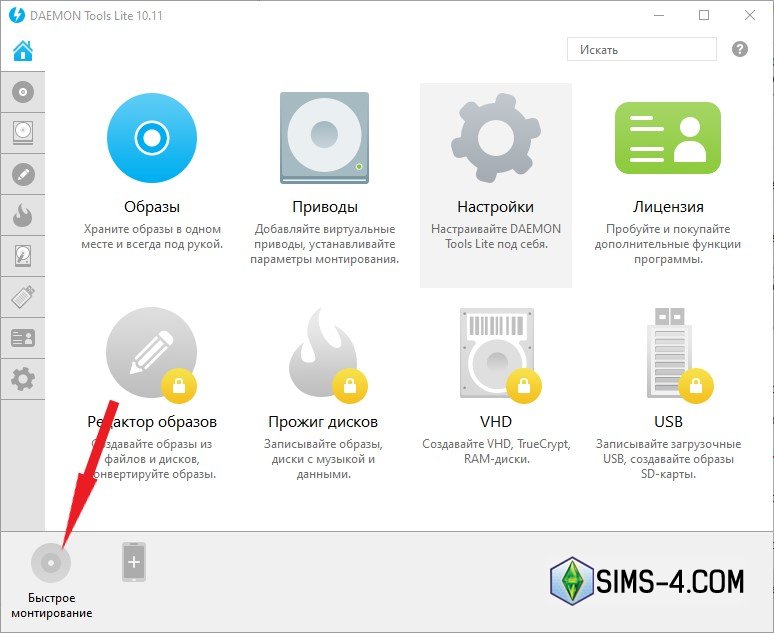
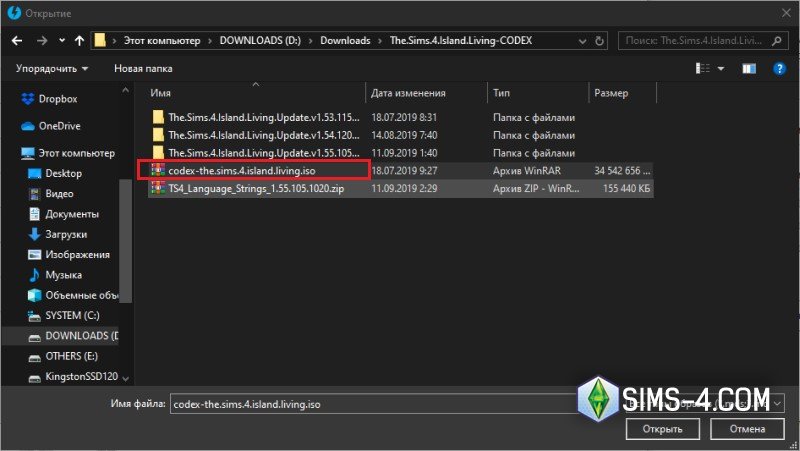 После этого у вас внизу появится виртуальный диск The Sims 4.
После этого у вас внизу появится виртуальный диск The Sims 4.
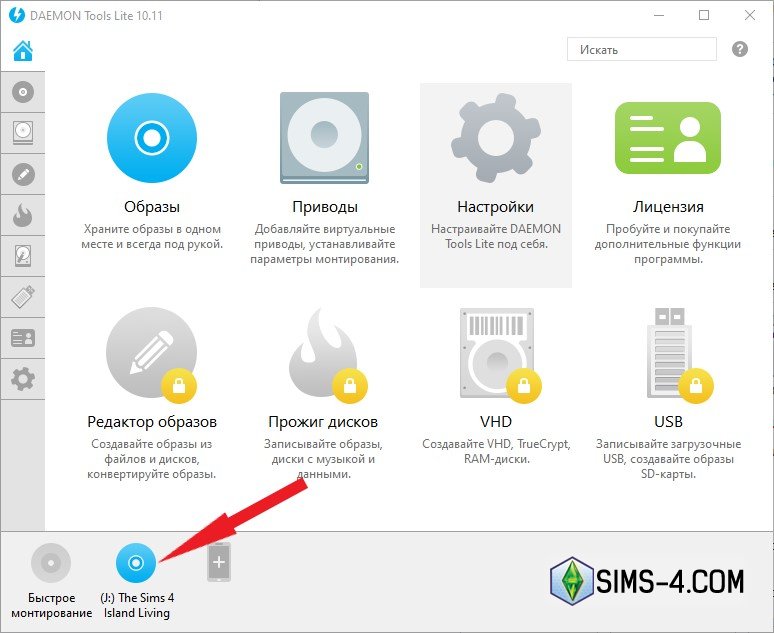 Дважды кликните по нему, чтобы запустить автоустановку. В открывшемся меню ставите галочки в точности, как на скриншоте, выбираете путь установки игры (обязательно запомните этот адрес, он вам понадобится во время установки русской версии Симс 4) и жмете кнопку Install. После завершения установки нажимаем Finish.
Дважды кликните по нему, чтобы запустить автоустановку. В открывшемся меню ставите галочки в точности, как на скриншоте, выбираете путь установки игры (обязательно запомните этот адрес, он вам понадобится во время установки русской версии Симс 4) и жмете кнопку Install. После завершения установки нажимаем Finish.
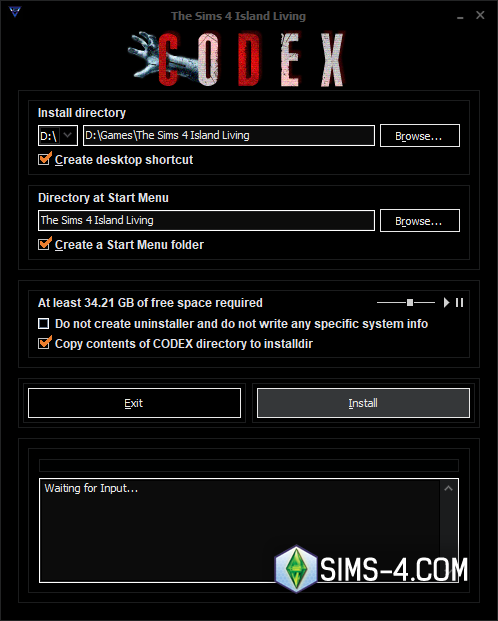 Как установить русификатор Симс 4
Как установить русификатор Симс 4
После установки игры Sims 4 у вас будет по умолчанию оригинальный английский язык. Чтобы переключить Симс 4 на русскую версию, вам нужно выполнить следующие действия.
Прежде всего вам нужно извлечь файлы из архива TS4_Language_Strings_1.68.154.1020.zip (в названии архива будет указан последняя версия Sims 4) и создать одноименную папку с этими файлами. Далее эту папку перемещаем по адресу установки игры (указываем путь установки, который вы должны были запомнить в предыдущем этапе установки пиратки Симс 4). Пользуясь архиватором, вы можете изначально извлечь файлы сразу в нужную папку, без дополнительных перемещений.
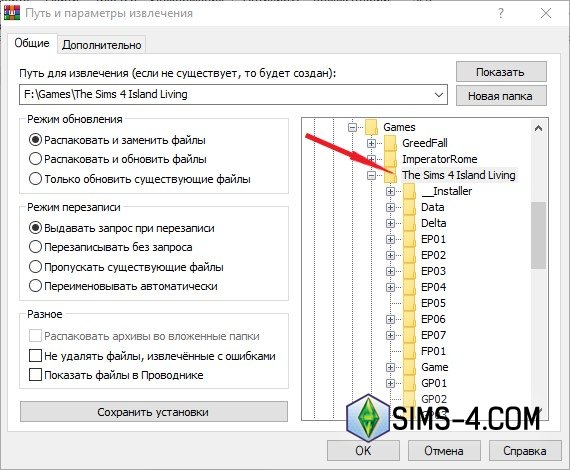 Во время перемещения файлов в папку игры The Sims 4 могут появиться окошка с оповещением «Такой файл уже существует», нажмите заменить «Да для всех».
Во время перемещения файлов в папку игры The Sims 4 могут появиться окошка с оповещением «Такой файл уже существует», нажмите заменить «Да для всех».
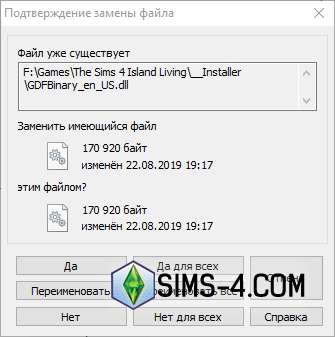 После удачного перемещения заходим в папку в папку с игрой и запускаем установочный файл EASetup.exe, который находится в самом низу.
После удачного перемещения заходим в папку в папку с игрой и запускаем установочный файл EASetup.exe, который находится в самом низу.
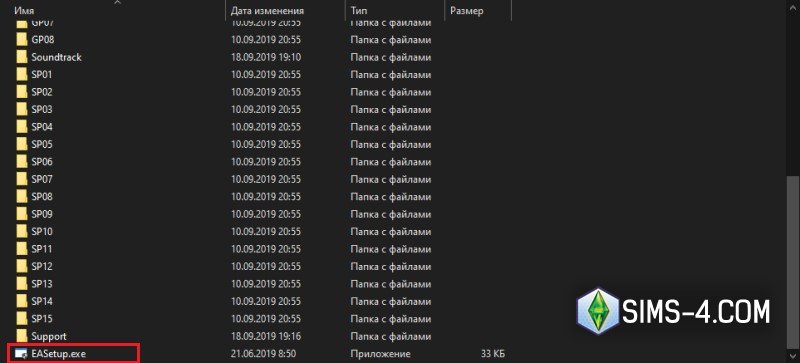 В появившемся окне выбираем русский язык вместо английского и жмем Apply (применить). Подождите некоторое время, пока изменения вступят в силу, закрывайте окно и можете запускать игру Sims 4 и начинать (продолжать) свою виртуальную жизнь вместе с симами.
В появившемся окне выбираем русский язык вместо английского и жмем Apply (применить). Подождите некоторое время, пока изменения вступят в силу, закрывайте окно и можете запускать игру Sims 4 и начинать (продолжать) свою виртуальную жизнь вместе с симами.
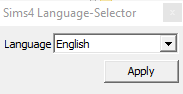 Как установить оригинальную версию Sims 4
Как установить оригинальную версию Sims 4
Если вы хотите пользоваться всеми преимуществами платной версии Sims 4, вам нужно приобрести её в официальных продавцов (на данный момент такими являются площадки Origin, Steam, Xbox One и PlayStation). Запустите клиент Ориджин и войдите в него под своим логином. Во вкладке Библиотека будет отображаться иконка Симс 4. Кликните на ней правой кнопкой и выберите Загрузить. Чтобы бесплатно обновить игру до последней версии, также зайдите в Origin и через правую кнопку мыши выберите пункт Обновить.
Очень надеемся, что данные советы помогут вам быстро разобраться, как скачать торрент Симс 4 и правильно установить пиратку Симс 4 русскую версию, чтобы игра дарила радость и приятное времяпрепровождение.
Источник
Как скачать Симс 4 на ноутбук

Системные требования Симс 4
Минимальные системные требования для ноутбука:
ОС Windows 7, Windows 8, Windows 8.1, Windows 10.
Рекомендуемые системные требования:
Также стоит обновить драйвера видеокарты и прочих системных компонентов.
Если ваша модель ноутбука подходит для запуска Симс 4, то пришло время определиться откуда скачать игру. Вариантов несколько.
Cколько весит Cимс 4
Размер игры Симс 4 зависит от дополнений, которые идут в комплекте. Обычно вес файлов пишут при скачивании игры. Разработчики рекомендуют оставлять под игру не менее 10 гигабайт на жестком диске. На многих сборках размер не превышает 6 гигабайт. Игра со всеми установленными дополнениями может занимать до 40 гигабайт.
Как скачать Симс 4 через Стим

Качаем программу и следуем инструкции по инсталляции. Если всё прошло успешно, то пробуем авторизоваться. Для этого нужно ввести свой пароль и логин. Если вы ещё не зарегистрировались, то нужно это сделать.

После входа в свой аккаунт открывайте вкладку магазина и в поиске пишите Sims. Выбирайте четвертую часть игры.


Далее скачиваем игру из магазина и играем. Там-же можно устанавливать дополнения для игр. Некоторые из них будут платными.
Как скачать Симс 4 через торрент
Пиратку Симсов можно найти на торрентах. Но не забывайте о нарушении лицензионного соглашения с разработчиком игры. Этот способ скачивания незаконный и мы не рекомендуем это делать. Скачивайте на свой страх и риск.

Источник
Установка The Sims 4 Коллекционное издание
Прежде чем приступить к установке игры The Sims 4 Коллекционное издание, убедитесь, что ваш компьютер соответствует параметрам системных требований The Sims 4.
Обратите внимание на то, что для установки игры The Sims 4 Коллекционное издание необходимо использовать два диска, которые вы найдёте в коробочке с игрой. Также вам будут необходимы подключение к сети Интернет и учётная запись Origin (если её ещё нет, то при установке игры вам предложат установить Origin-клиент).
Установка The Sims 4 Коллекционное издание
1. Вставьте диск 1 (Disc 1) в дисковод и следуйте инструкциям, появляющимся на экране.
Если меню автозапуска не открывается автоматически, запустите программу установки вручную. Для этого выберите (в Windows® 7/8, Windows Vista® или Windows® XP) «Пуск» > «Выполнить», затем введите в текстовом поле D:AutoRun.exe и нажмите кнопку «OK» (если ваш дисковод обозначен другой буквой, введите её вместо D:).
Появится приветственное окошко установки игры. Выбираем «Продолжить«.
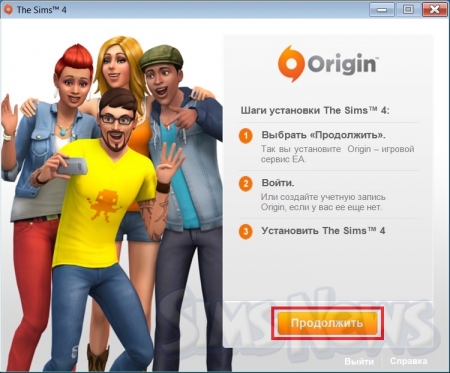
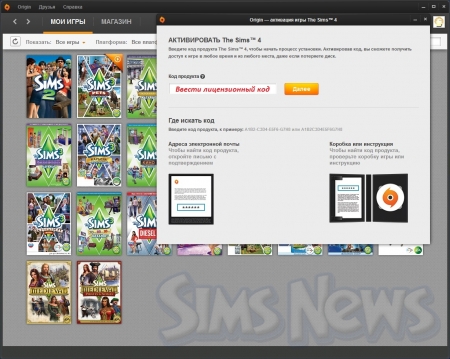
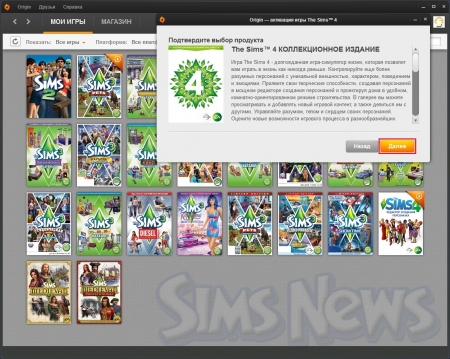
4. Появится окошко, свидетельствующее об успешной активации игры для вашей учётной записи Origin.
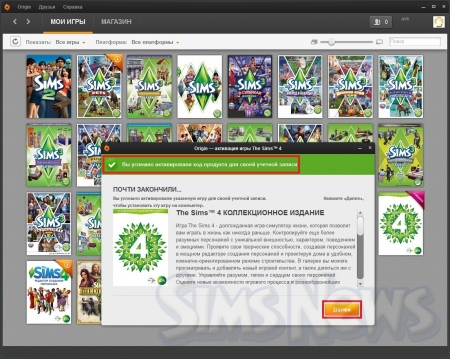
5. Начинается подготовка к установке игры (данный этап может занять довольно много времени).
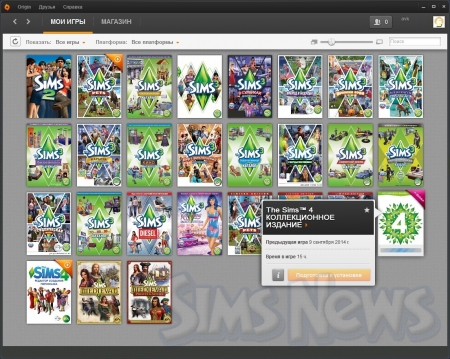
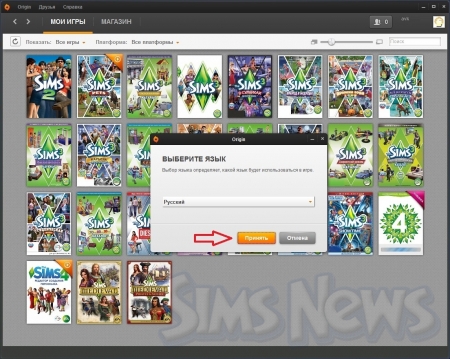
По умолчанию выбран Русский язык. Нажимаем «Принять«.
7. Выбираем параметры установки игры.
Автоматически игра установится на диск C (C:Program Files (x86)Origin GamesThe Sims 4). Если необходимо установить игру на другой диск, выбираем «Изменить. «.
По умолчанию произойдёт создание ярлыка игры на рабочем столе и в меню «Пуск». При желании можно отказаться от этого, сняв галочки напротив соответствующих пунктов.
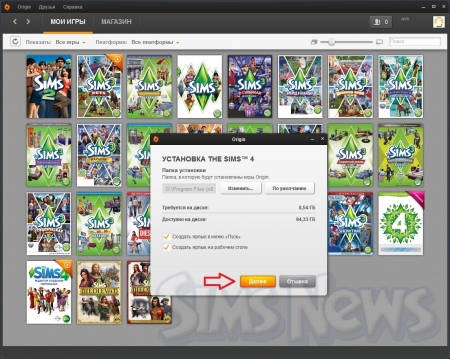
8. Читаем и принимаем условия Лицензионного соглашения с конечным пользователем, далее нажимаете кнопку «Установить сейчас«.
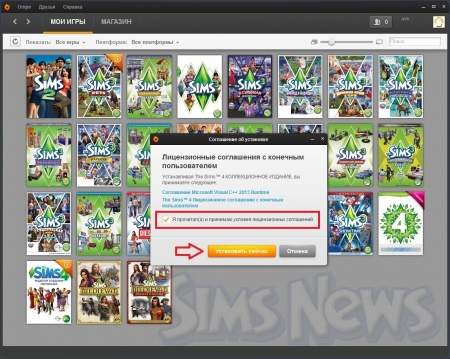
9. Начинается установка игры Sims 4.
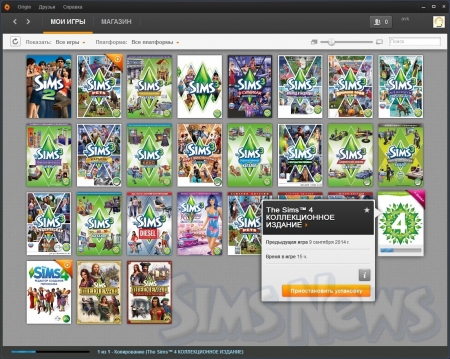
10. Когда установка почти завершена, появляется сообщение о том, что нужно вставить диск 2 с игрой.
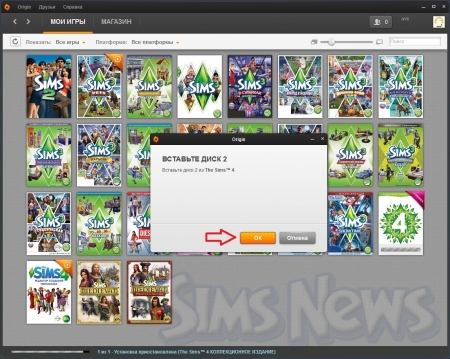
Вставляем в дисковод диск 2 (Disc 2) и нажимаем «OK«.
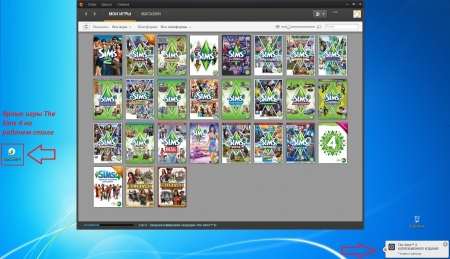
12. Установка завершена!
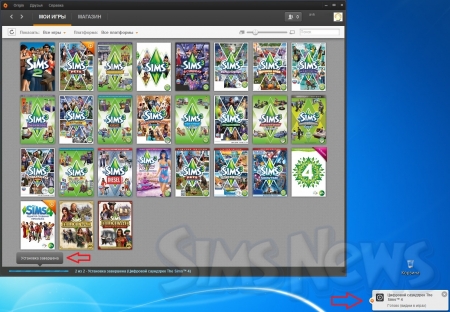
Как только установка завершится, вы сможете запустить игру из Origin, меню «Пуск» или ярлыка на рабочем столе.
Чтобы прослушать музыку из игры, запустите приложение Origin и в свойствах игры The Sims 4 напротив «Цифровой саундтрек The Sims 4» нажмите «Запуск«.
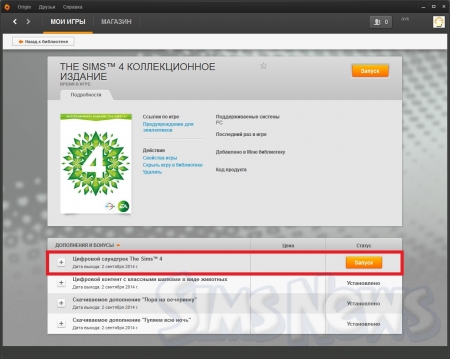
На компьютере музыка находится по адресу С:Program Files (x86)Origin GamesThe Sims 4Soundtrack.
Источник
Содержание
- Шаг 1: Выбор сайта и скачивание
- Шаг 2: Распаковка и установка
- Шаг 3: Запуск установленного приложения
- Шаг 4: Дополнительные настройки
- Шаг 5: Решение возможных проблем
- Шаг 6: Наслаждайтесь игрой!
- Вопрос-ответ
- Какие файлы нужны для установки Симс 4 пиратки?
- Можно ли установить Симс 4 пиратку на Mac?
- Какой торрент-клиент лучше использовать для скачивания Симс 4 пиратки?
- Если я уже купил официальную версию Симс 4, могу ли я установить пиратку?
- Что делать, если установка Симс 4 пиратки не запускается?
В игровом мире Симс известны своей уникальностью и большим спросом. Однако, покупка лицензии на игру является довольно дорогим удовольствием для многих геймеров. Пиратские копии игры Симс 4, в свою очередь, являются отличной альтернативой для тех, кто не желает тратить большие суммы на приобретение оригинала.
Установка Симс 4 пиратки на компьютер довольно проста и не занимает много времени. Ведь все, что нужно для установки игры, уже находится в файле образа. А единственное, что вам нужно — это правильно выполнить все действия, которые предстоит осуществить при установке.
В этой статье мы рассмотрим полный процесс установки Симс 4 пиратки для всех желающих насладиться этой увлекательной игрой.
Шаг 1: Выбор сайта и скачивание
Перед тем, как установить Симс 4 пиратку на свой компьютер, необходимо выбрать надежный сайт, с которого можно скачать игру.
Лучше всего использовать проверенные и популярные ресурсы, такие как RuTracker, Rutor или Torrents-Game.
Обязательно проверьте отзывы о выбранном сайте, чтобы избежать возможных проблем с вирусами или низким качеством загружаемого контента.
Как только вы выбрали подходящий сайт, перейдите на страницу загрузки Симс 4 пиратки и выберите нужный торрент-файл. Запустите его загрузку через удобный для вас торрент-клиент.
Помните, что скачивание и распространение пиратского контента является незаконным и может повлечь за собой неприятные последствия.
Шаг 2: Распаковка и установка
1. Откройте архив с игрой Sims 4 пираткой. Для этого кликните на загруженный файл правой кнопкой мыши и выберите пункт «Извлечь» или «Распаковать».
2. Выберите место распаковки файла и нажмите «OK». Подождите, пока процесс распаковки будет завершен. В папке должны появиться файлы игры.
3. Запустите установочный файл игры из папки с распакованными файлами. Если игра состоит из нескольких дисков, то нужно запустить первый диск.
4. В процессе установки игры следуйте инструкциям на экране. Обратите внимание, что могут появиться окна с запросом на установку дополнительных программ. Дополнительные программы необходимы для полноценного функционирования игры.
5. После завершения установки игры необходимо применить к ней кряк. Для этого скопируйте файл из папки Crack в папку с установленной игрой и подтвердите замену файлов.
6. Готово! Теперь Вы можете запустить игру и наслаждаться безграничными возможностями Sims 4.
Шаг 3: Запуск установленного приложения
После того, как процесс установки Симс 4 завершился успешно, нужно запустить приложение, чтобы начать игру. Вероятно, на рабочем столе появится ярлык, нажав на который можно запустить игру. Если же ярлыка нет, то нужно найти установочную папку и пройти по пути:
- Нажмите на иконку «Пуск» в левом углу экрана
- Выберите «Компьютер» (или «Этот компьютер», если у вас Windows 10) и откройте диск, на котором была произведена установка
- Найдите папку, в которую была установлена игра Симс 4 и откройте ее
- Найдите файл TheSims4.exe и дважды кликните на нем, чтобы запустить приложение
Если игра запускается без проблем, то можете начинать играть. Если же возникает ошибка или приложение не запускается, возможно, вам потребуется обновить драйвера на вашем компьютере или установить необходимые библиотеки.
Шаг 4: Дополнительные настройки
1. Установка дополнительных модов:
Если вы хотите улучшить геймплей и добавить новые возможности, то вы можете скачать и установить дополнительные моды для Симс 4. Для этого нужно найти нужный мод на специальном ресурсе и следовать инструкциям по установке, которые будут описаны в архиве с модом.
2. Изменение настроек графики:
Если ваш компьютер имеет слабое железо, то игра может работать медленно и с задержками. Чтобы устранить эту проблему, можно попробовать изменить некоторые настройки графики, которые снижают нагрузку на компьютер. Для этого нужно зайти в меню настроек игры и выбрать соответствующие параметры.
3. Оптимизация системы:
Если вы хотите, чтобы Симс 4 работала максимально быстро и стабильно, то вам нужно оптимизировать систему. Для этого можно удалить ненужные программы и файлы, отключить автозагрузку лишних сервисов и процессов, а также очистить реестр и временные файлы.
Шаг 5: Решение возможных проблем
При установке любой программы могут возникнуть некоторые проблемы. В данном случае, при установке Симс 4 пиратки на компьютер, могут возникнуть следующие проблемы:
- Проблема с запуском игры;
- Ошибка установки;
- Потерянные файлы.
Если возникнет проблема с запуском игры, то следует проверить, не заблокировал ли антивирус файлы игры. Если антивирус заблокировал файлы, то следует добавить их в список исключений. Также могут потребоваться обновления драйверов устройств компьютера.
Если возникла ошибка установки, то следует проверить, не переполнен ли жесткий диск. Также нужно убедиться, что компьютер имеет достаточное количество оперативной памяти и процессора для запуска игры. Если все эти параметры удовлетворяют требованиям программы, то следует переустановить Симс 4 пиратку на компьютер.
Если были потеряны файлы, то следует переустановить игру. Необходимо сохранить все файлы, сделанные в игре, чтобы их не потерять при переустановке. Также можно найти замену потерянных файлов в интернете и загрузить их на компьютер.
Шаг 6: Наслаждайтесь игрой!
После всех предыдущих шагов вы, наконец-то, сможете наслаждаться игрой! Запустите Симс 4 через ярлык на рабочем столе, наслаждайтесь игровым процессом и создавайте своих персонажей.
Обратите внимание, что на пиратской версии Симс 4 не будут доступны все дополнения и обновления, которые есть в лицензионной версии игры. Также учтите, что установка пиратской версии игры не является легальной, и может привести к проблемам с законом.
Если вы столкнулись с какими-то проблемами при установке или запуске игры, попробуйте перезагрузить компьютер или обратиться за помощью к другим пользователям, которые имеют опыт в установке пиратских игр.
Кроме того, помните, что пиратство — это незаконно и могут быть серьезные последствия, такие как штрафы или даже уголовные наказания. Поэтому будьте осторожны и не нарушайте законы при попытке установить пиратскую версию игры.
Вопрос-ответ
Какие файлы нужны для установки Симс 4 пиратки?
Для установки Вам нужны торрент-клиент, архиватор, собственно, файлы игры и кряк. Кряк нужен для того, чтобы игра не требовала у Вас ключ активации.
Можно ли установить Симс 4 пиратку на Mac?
Да, можно. По большому счёту процедура установки на Mac не отличается от установки на Windows. Нужно только убедиться, что файлы скачиваются совместимы с вашей ОС и применяется соответствующий кряк.
Какой торрент-клиент лучше использовать для скачивания Симс 4 пиратки?
Лучше всего использовать торрент-клиент uTorrent. Он позволяет скачивать файлы быстро и удобно, не загружая при этом систему.
Если я уже купил официальную версию Симс 4, могу ли я установить пиратку?
В принципе, можно. Но следует понимать, что установка и запуск пиратки в таком случае нарушает закон и может привести к проблемам. К тому же, обновления, которые выходят для официальной версии игры, не будут работать с пираткой.
Что делать, если установка Симс 4 пиратки не запускается?
Если установка не запускается, можно попробовать запустить ее от имени администратора. Если это не помогает, то можно проверить целостность файлов, скаченных из торрента, либо обратиться за помощью на соответствующий форум, где пользователи рассказывают о своих проблемах и делятся опытом.
Многие игроки задаются вопросом — как скачать Симс 4 на ноутбук. Для начала разберёмся какой ноутбук нужен для Sims 4.
Системные требования Симс 4
Минимальные системные требования для ноутбука:
ОС Windows 7, Windows 8, Windows 8.1, Windows 10.
- Процессор 1.8 Ггц Intel Core 2 Duo, AMD Athlon 64 Dual-Core 4000+. Со встроенными видеокартами 2 ГГц.
- Оперативная память не менее 4 Гб.
- Свободного места на жестком диске не менее 10 Гб.
- DVD-ROM привод для установки с диска.
- Видеокарта 128 Мб, пиксельные шейдеры 3.0 (GeForce 6600, ATI Radeon X1300).
- Direct X 9.0 — 11.
- Клавиатура и мышь.
- Интернет для скачивания дополнений
- Звуковая карта.
Рекомендуемые системные требования:
- Процессор Intel Core i5-750 или AMD Athlon X4.
- Оперативная память не менее 4 Гб.
- Видеокарта NVIDIA GeForce GTX 650 или лучше
- Пиксельные шейдеры 5.0
- Звуковая карта.
- Дисковое пространство не менее 10 Гб.
- Видеопамять 1024 Мб.
Также стоит обновить драйвера видеокарты и прочих системных компонентов.
Если ваша модель ноутбука подходит для запуска Симс 4, то пришло время определиться откуда скачать игру. Вариантов несколько.
Cколько весит Cимс 4
Размер игры Симс 4 зависит от дополнений, которые идут в комплекте. Обычно вес файлов пишут при скачивании игры. Разработчики рекомендуют оставлять под игру не менее 10 гигабайт на жестком диске. На многих сборках размер не превышает 6 гигабайт. Игра со всеми установленными дополнениями может занимать до 40 гигабайт.
Как скачать Симс 4 через Стим
Преимущества скачивания игры через steam — это наличие всех последних обновлений и дополнений. Кроме того, вы будете обладать лицензионной игрой с постоянной поддержкой от разработчиков. Этот способ наиболее предпочтительный.
Заходим в магазин и жмём вверху кнопку — установить Steam.
Качаем программу и следуем инструкции по инсталляции. Если всё прошло успешно, то пробуем авторизоваться. Для этого нужно ввести свой пароль и логин. Если вы ещё не зарегистрировались, то нужно это сделать.

После входа в свой аккаунт открывайте вкладку магазина и в поиске пишите Sims. Выбирайте четвертую часть игры.

После входа в свой аккаунт открывайте вкладку магазина и в поиске пишите Sims. Выбирайте четвертую часть игры.
Жмите — добавить в корзину и оформляйте покупку игры.

Далее скачиваем игру из магазина и играем. Там-же можно устанавливать дополнения для игр. Некоторые из них будут платными.
Как скачать Симс 4 через торрент
Пиратку Симсов можно найти на торрентах. Но не забывайте о нарушении лицензионного соглашения с разработчиком игры. Этот способ скачивания незаконный и мы не рекомендуем это делать. Скачивайте на свой страх и риск.

Далее скачиваем игру из магазина и играем. Там-же можно устанавливать дополнения для игр. Некоторые из них будут платными.
Как скачать Симс 4 через торрент
Пиратку Симсов можно найти на торрентах. Но не забывайте о нарушении лицензионного соглашения с разработчиком игры. Этот способ скачивания незаконный и мы не рекомендуем это делать. Скачивайте на свой страх и риск.
Для этого найдите в поисковике подходящий торрент сайт, скачайте файл с расширением .torrent для установки Симс 4. Это может быть Репак со встроенными дополнениями. Далее установите клиент для скачивания торрентов, например Bittorrent. И откройте этот файл в программе.
